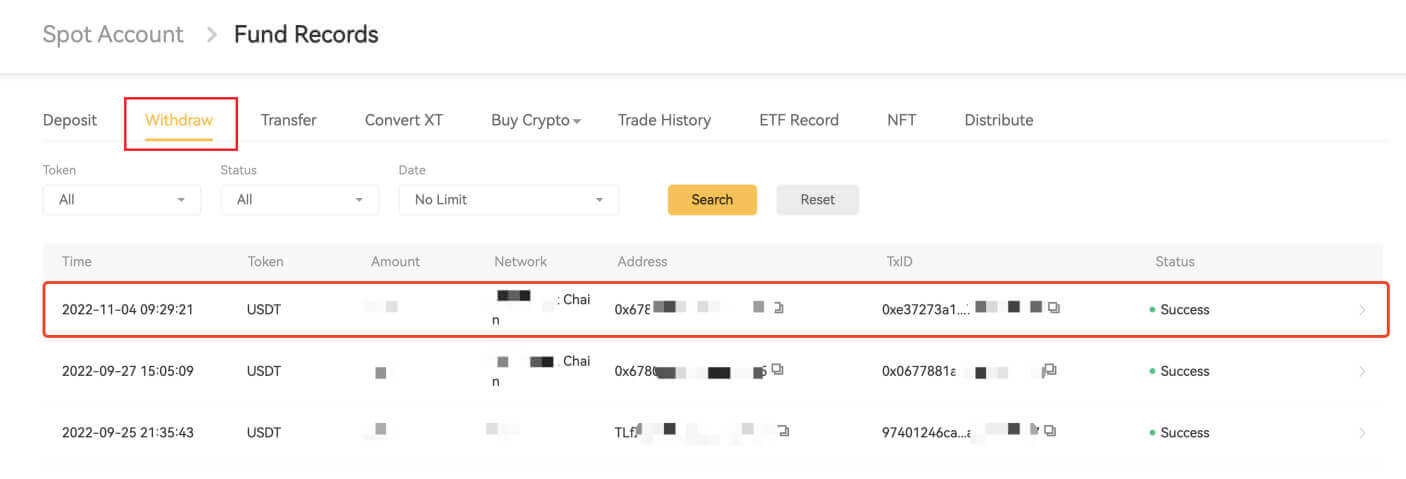XT.com වෙතින් පුරනය වී ආපසු ගන්නේ කෙසේද

XT.com හි පුරනය වන්නේ කෙසේද
විද්යුත් තැපෑලෙන් ඔබේ XT.com ගිණුමට පුරනය වන්නේ කෙසේද
1. XT.com වෙබ් අඩවියට ගොස් [ලොග් ඉන්] ක්ලික් කරන්න . 2. [ඊමේල්]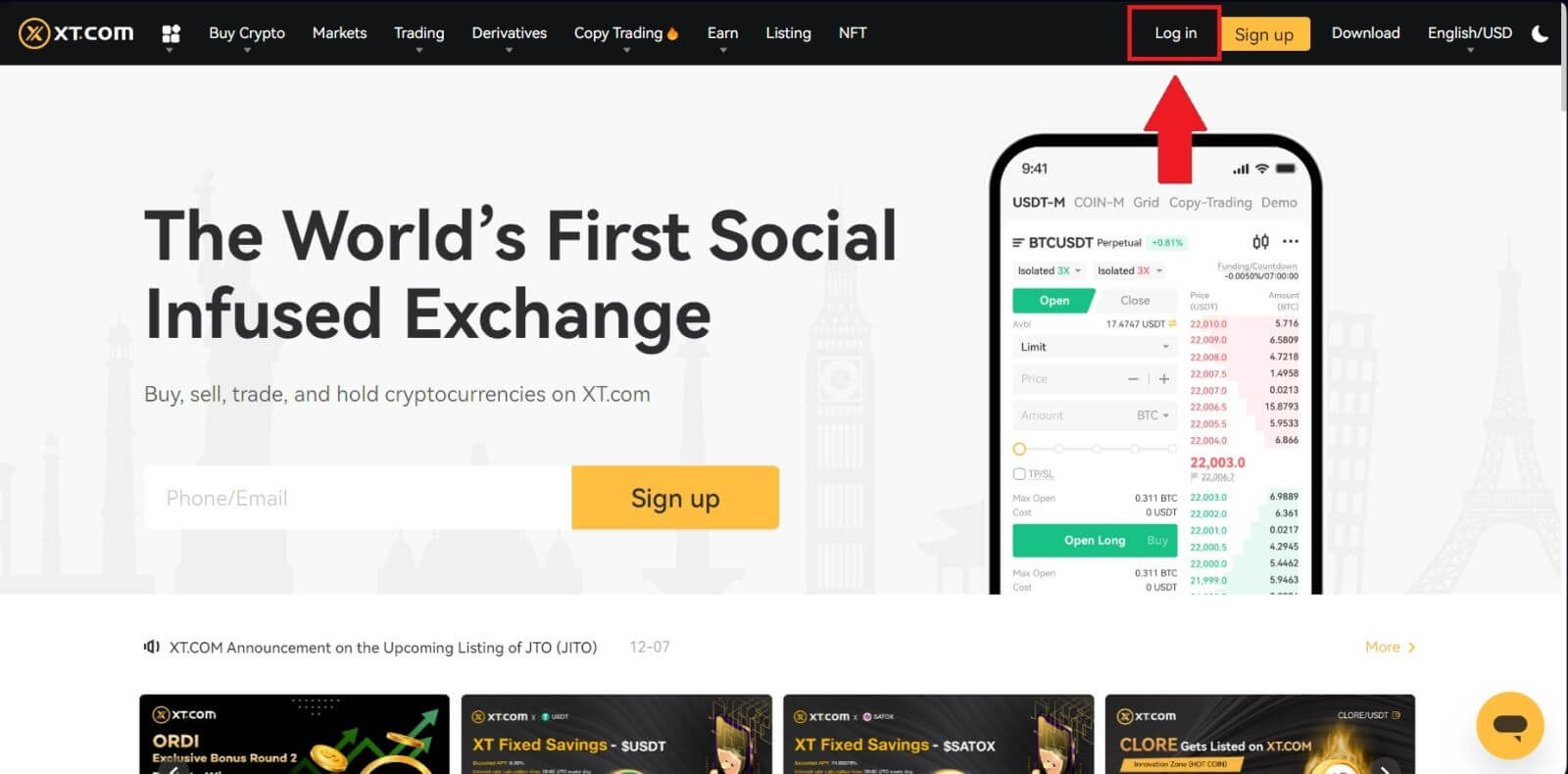
තෝරන්න , ඔබගේ විද්යුත් තැපැල් ලිපිනය සහ මුරපදය ඇතුළත් කරන්න, ඉන්පසු [ලොග් වන්න] මත ක්ලික් කරන්න . පුරනය වීමට ඔබේ XT.com යෙදුම විවෘත කිරීමෙන් ඔබට QR කේතය සමඟ ලොග් විය හැක. 3. ඔබගේ විද්යුත් තැපෑලෙන් ඔබට ඉලක්කම් 6ක සත්යාපන කේතයක් ලැබෙනු ඇත. ක්රියාවලිය දිගටම කරගෙන යාමට කේතය ඇතුළත් කරන්න. ඔබට කිසිදු සත්යාපන කේතයක් ලැබී නොමැති නම්, [නැවත යවන්න] මත ක්ලික් කරන්න . 4. නිවැරදි සත්යාපන කේතය ඇතුළත් කිරීමෙන් පසු, ඔබට වෙළඳාම සඳහා ඔබේ XT.com ගිණුම සාර්ථකව භාවිතා කළ හැක.
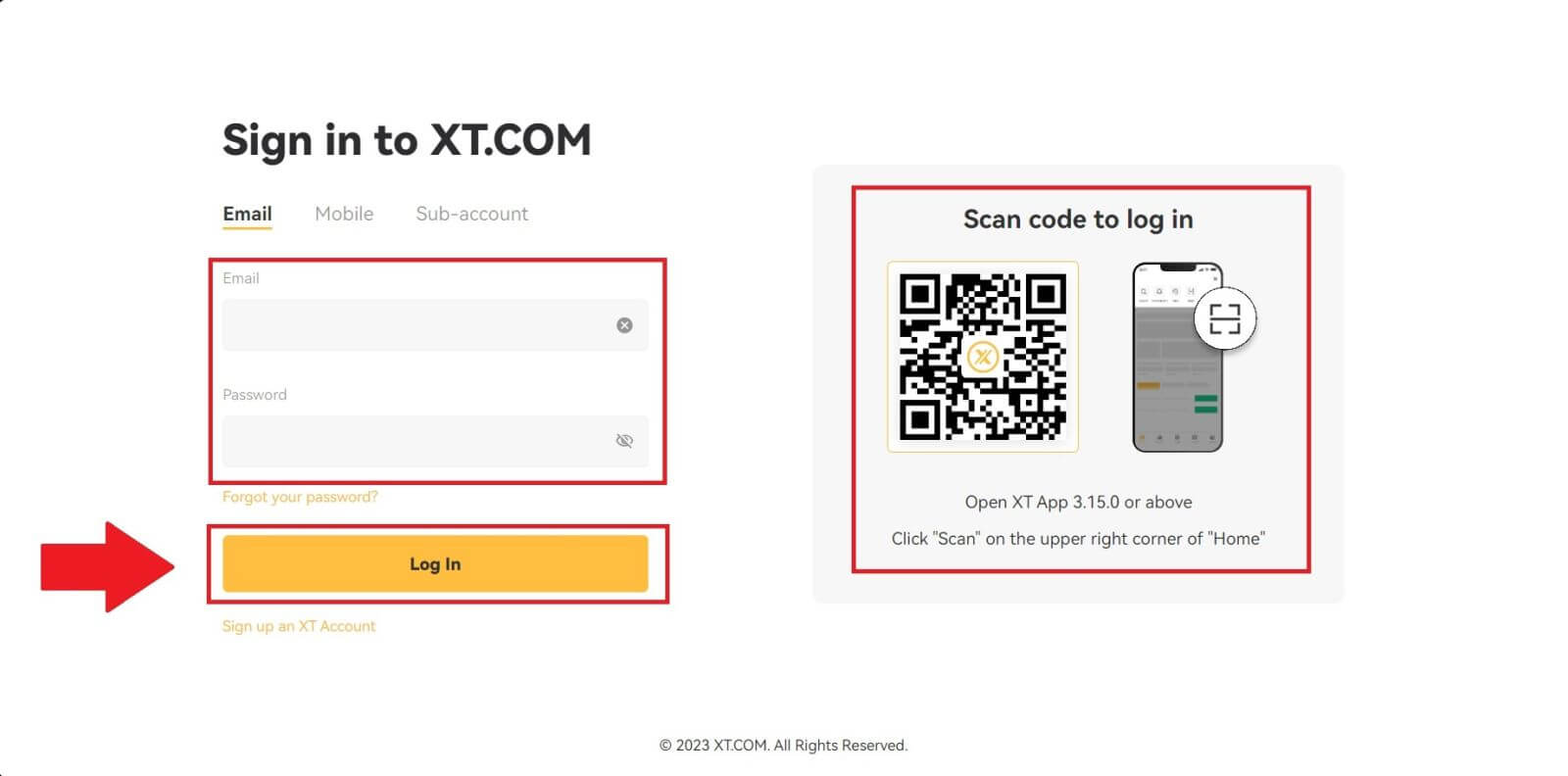
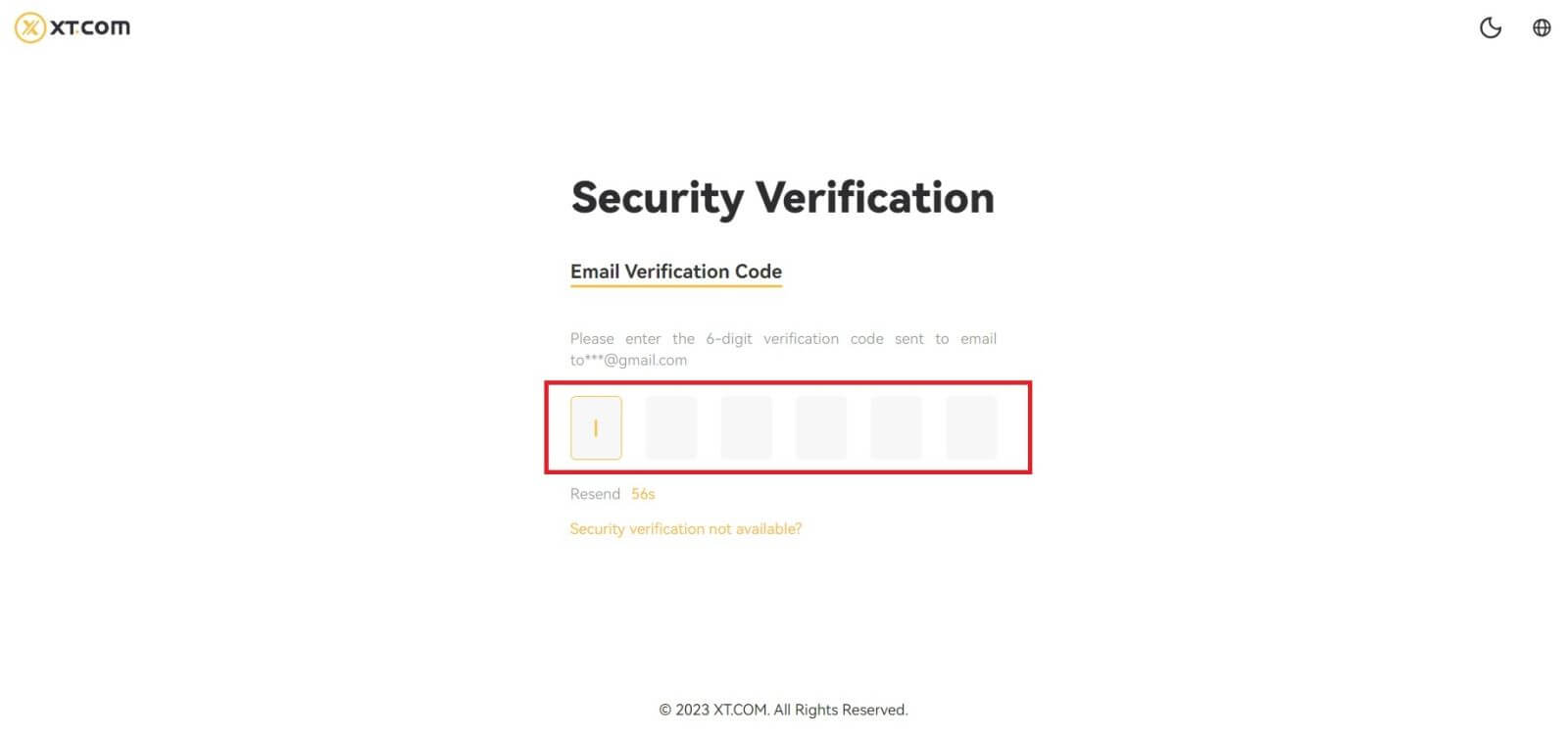
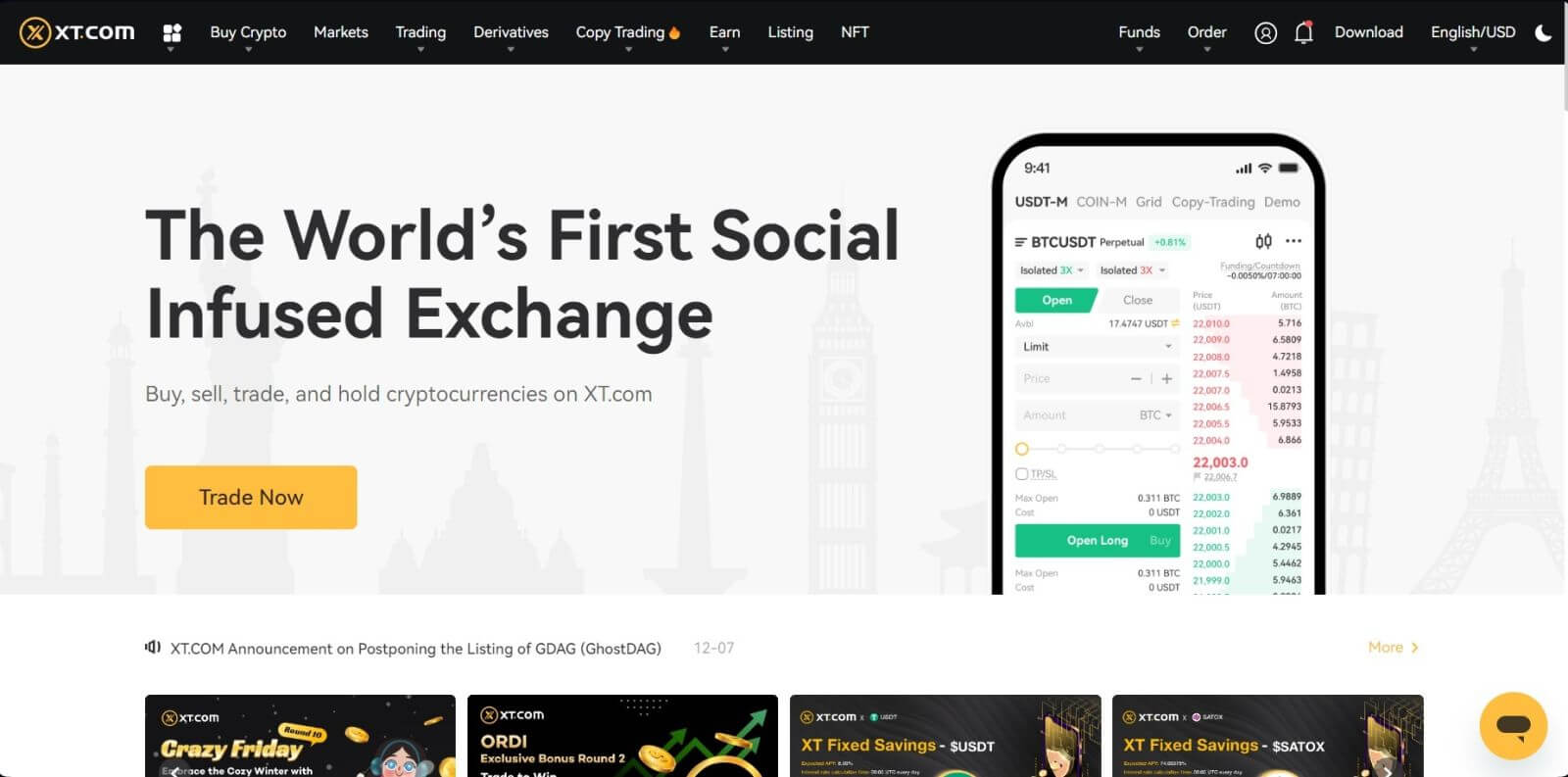
දුරකථන අංකය සමඟ ඔබේ XT.com ගිණුමට පුරනය වන්නේ කෙසේද
1. XT.com වෙබ් අඩවියට ගොස් [ලොග් ඉන්] ක්ලික් කරන්න . 2. [Mobile]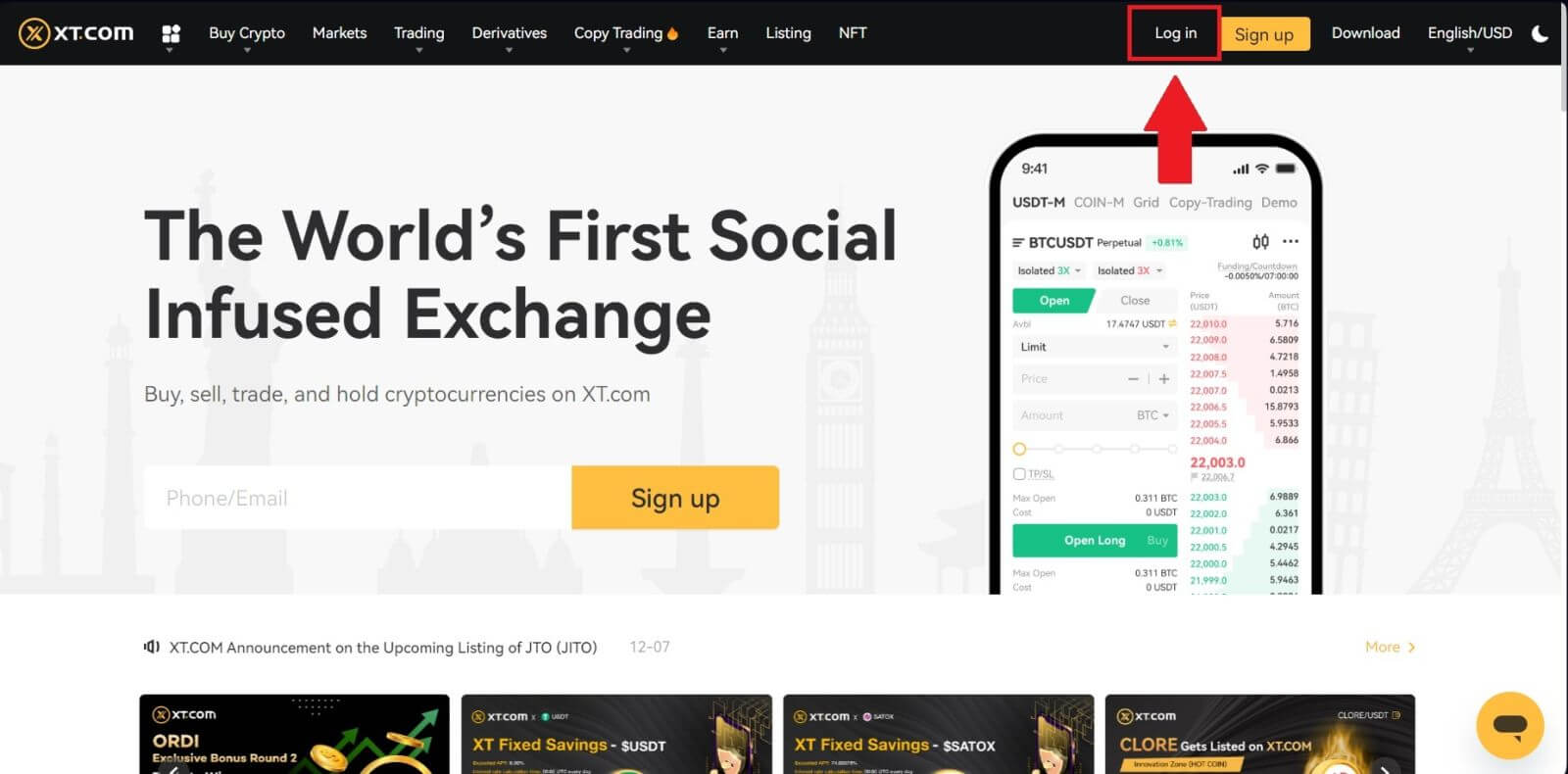
තෝරන්න , ඔබගේ දුරකථන අංකය සහ මුරපදය ඇතුළත් කරන්න, ඉන්පසු [Login] මත ක්ලික් කරන්න . පුරනය වීමට ඔබේ XT.com යෙදුම විවෘත කිරීමෙන් ඔබට QR කේතය සමඟ ලොග් විය හැක. 3. ඔබගේ දුරකථනයට ඉලක්කම් 6ක SMS සත්යාපන කේතයක් ලැබෙනු ඇත. ක්රියාවලිය දිගටම කරගෙන යාමට කේතය ඇතුළත් කරන්න. ඔබට කිසිදු සත්යාපන කේතයක් ලැබී නොමැති නම්, [නැවත යවන්න] මත ක්ලික් කරන්න . 4. නිවැරදි සත්යාපන කේතය ඇතුළත් කිරීමෙන් පසු, ඔබට වෙළඳාම සඳහා ඔබේ XT.com ගිණුම සාර්ථකව භාවිතා කළ හැක.
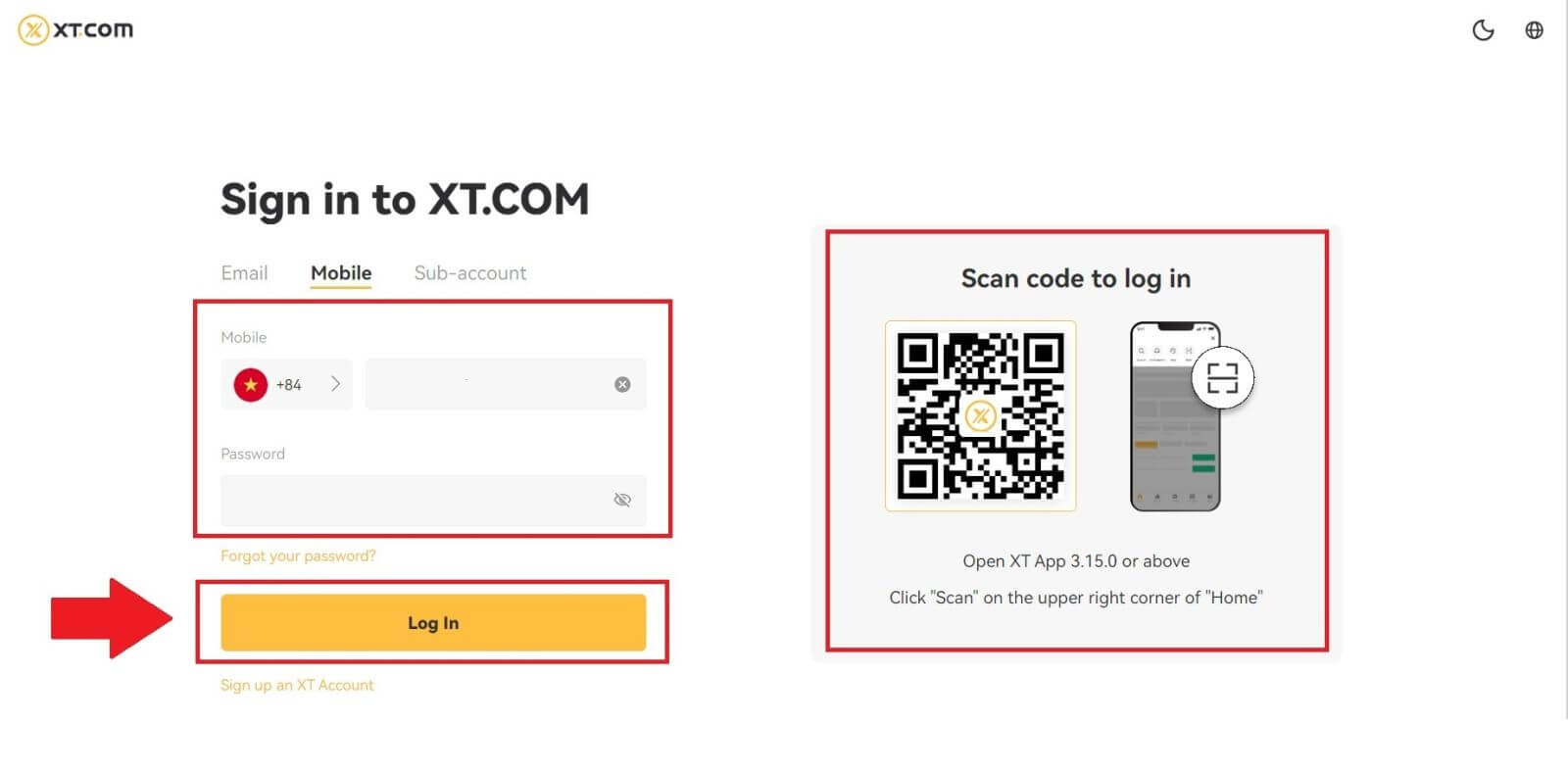
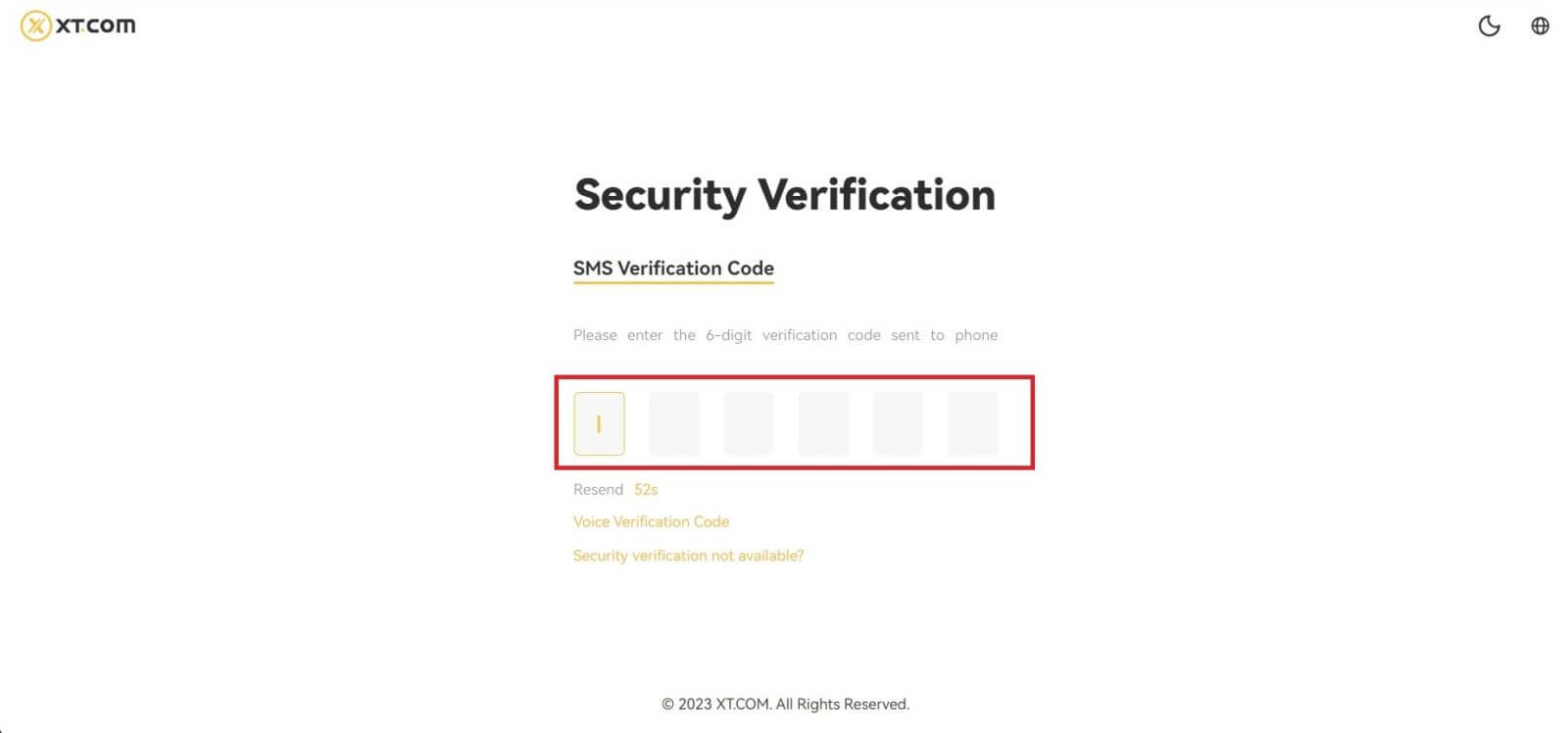
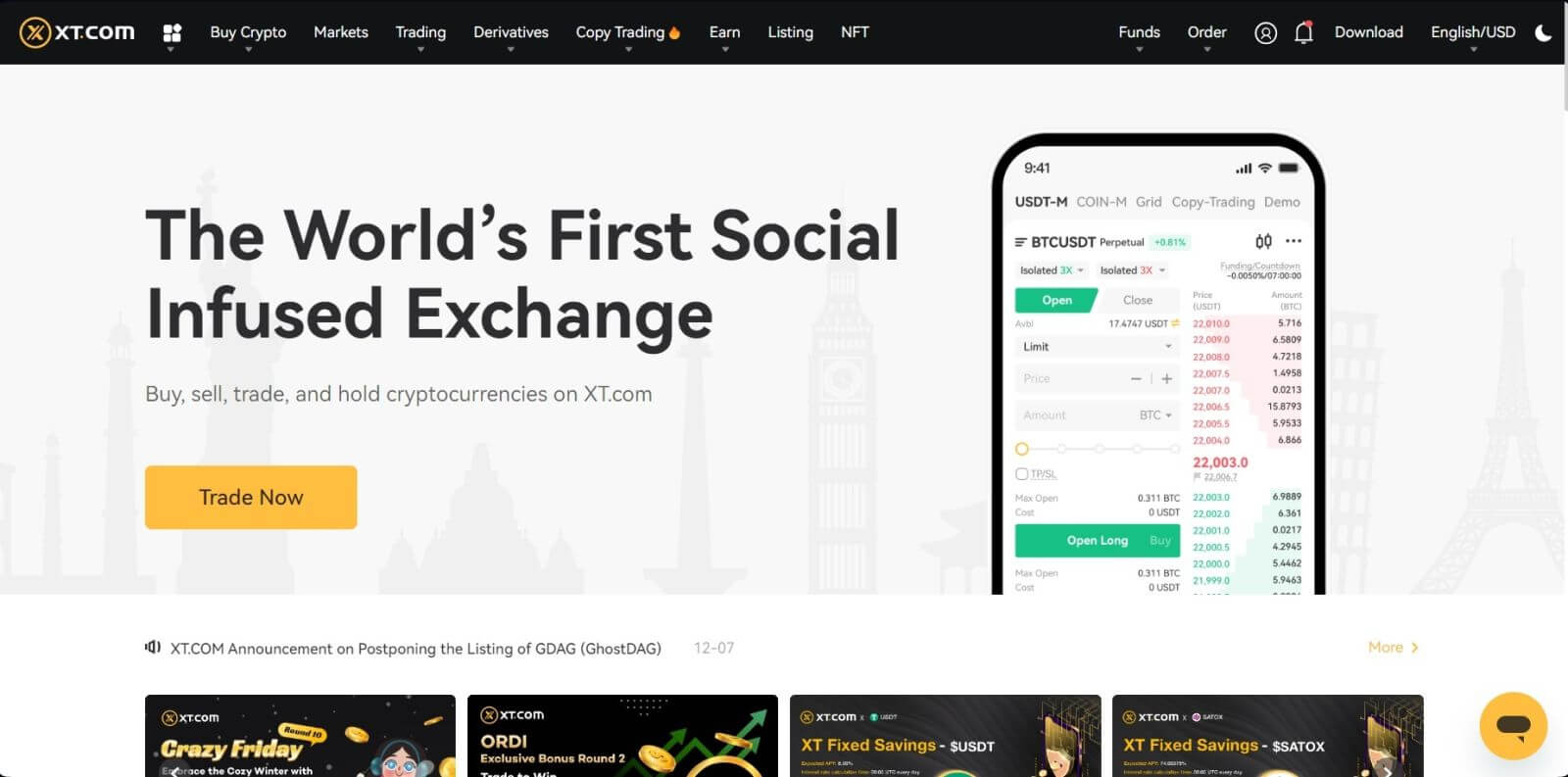
ඔබගේ XT.com ගිණුමට පුරනය වන්නේ කෙසේද (යෙදුම)
1. Google Play Store හෝ App Store හි වෙළඳාම් කිරීම සඳහා ගිණුමක් සෑදීමට ඔබ XT.com යෙදුම ස්ථාපනය කළ යුතුය .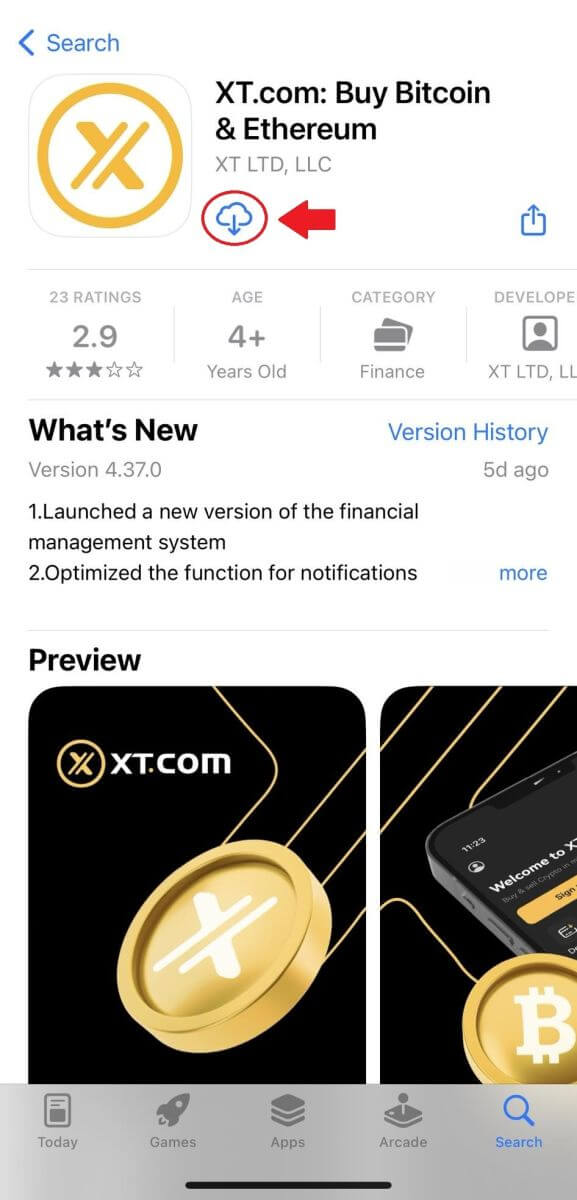
2. XT.com යෙදුම විවෘත කර [ලොග් වන්න] මත තට්ටු කරන්න . 3. [ විද්යුත් තැපෑල ] හෝ [ දුරකථන අංකය
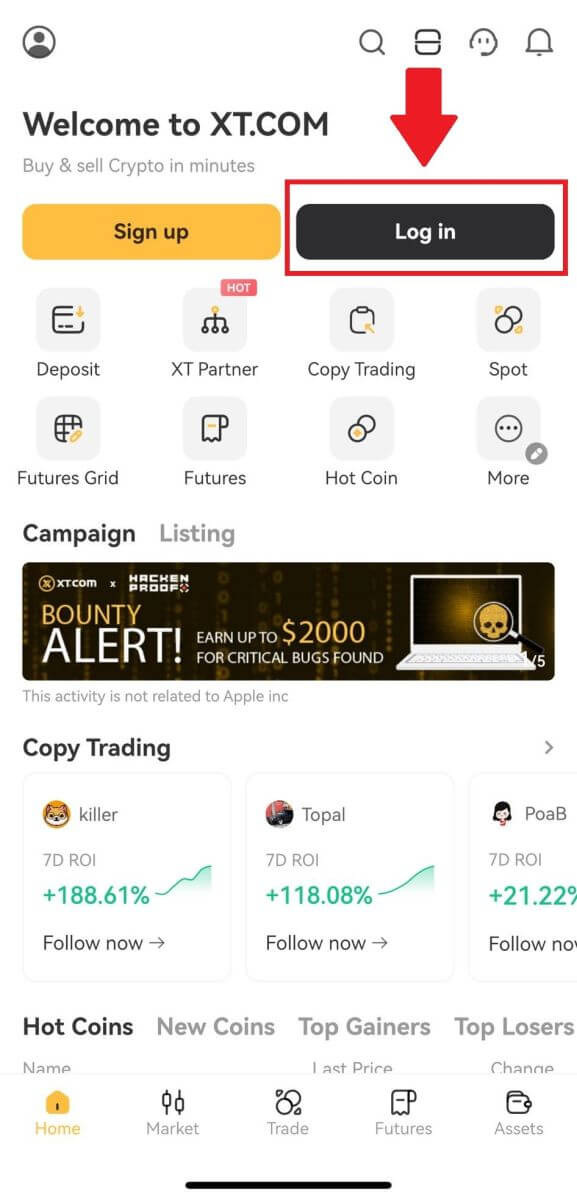
] තෝරන්න , ඔබේ විද්යුත් තැපැල් ලිපිනය හෝ දුරකථන අංකය ඇතුළත් කරන්න, ඔබේ මුරපදය ඇතුළත් කර [පිවිසුම්] තට්ටු කරන්න . 4. ඔබගේ විද්යුත් තැපෑලෙන් හෝ දුරකථනයෙන් ඔබට ඉලක්කම් 6ක සත්යාපන කේතයක් ලැබෙනු ඇත. ක්රියාවලිය දිගටම කරගෙන යාමට කේතය ඇතුළත් කරන්න. ඔබට සත්යාපන කේතයක් ලැබී නොමැති නම්, [නැවත යවන්න] මත ක්ලික් කරන්න හෝ [හඬ සත්යාපන කේතය] මත ඔබන්න. 5. සුභ පැතුම්! ඔබ ඔබේ දුරකථනයේ XT.com ගිණුමක් සාර්ථකව සාදා ඇත.
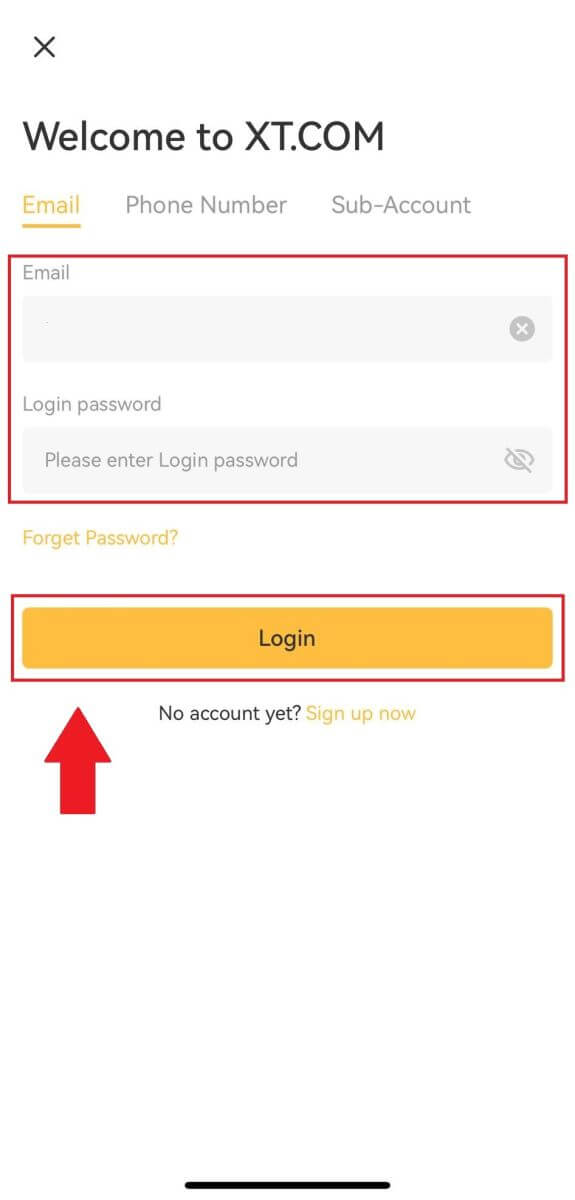
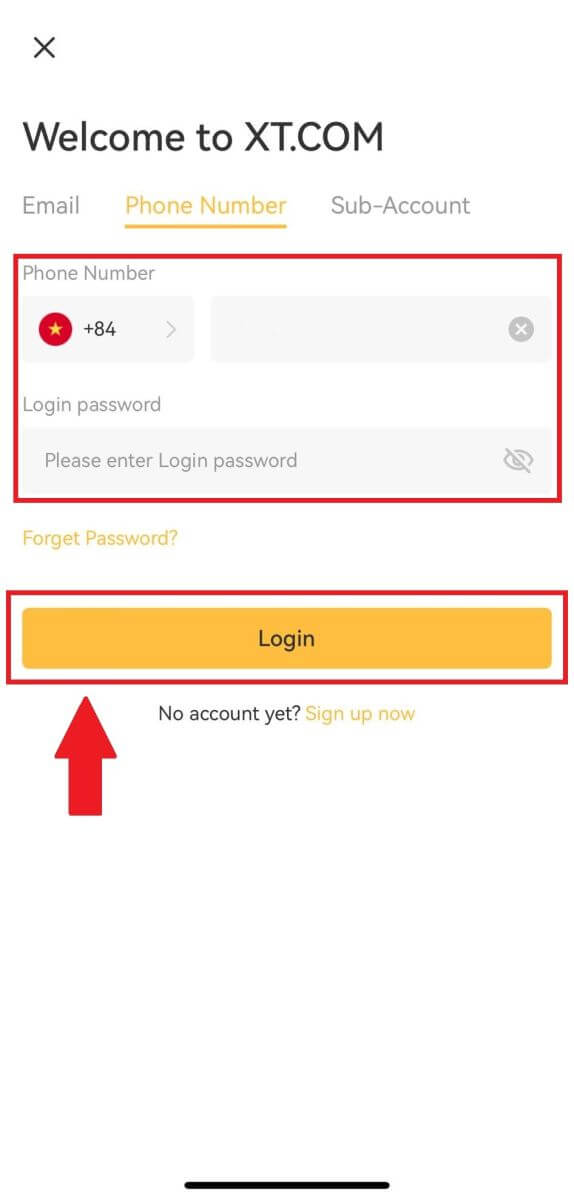
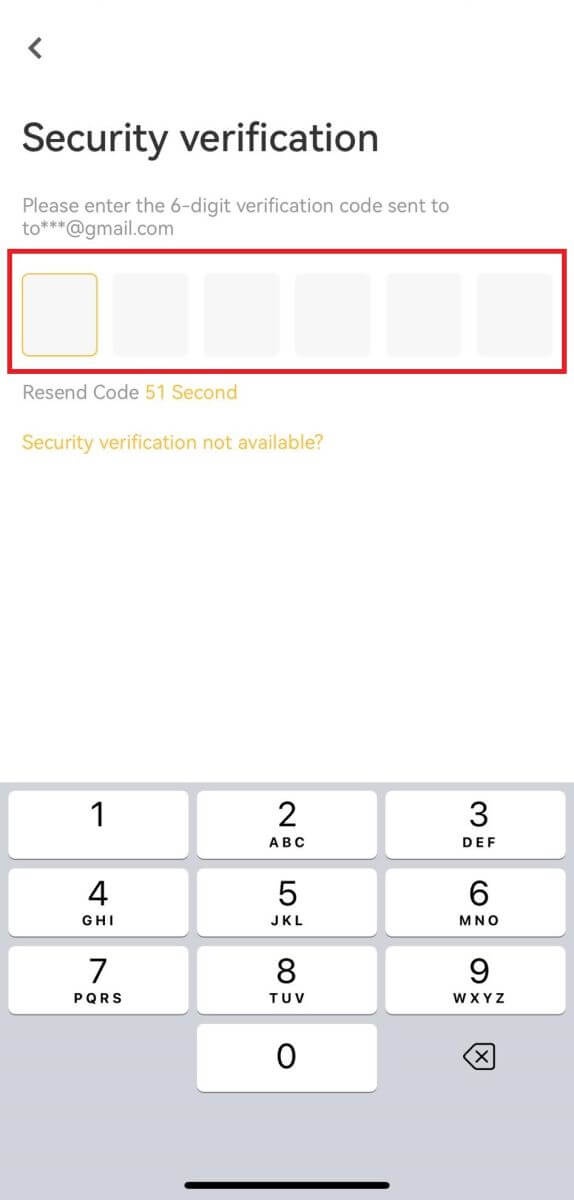
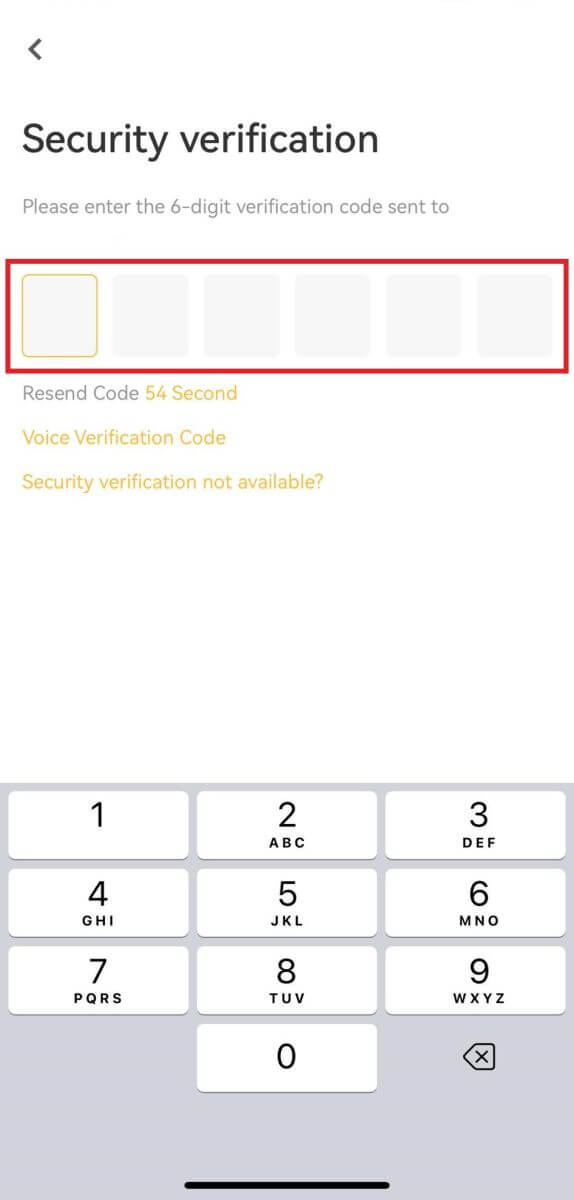
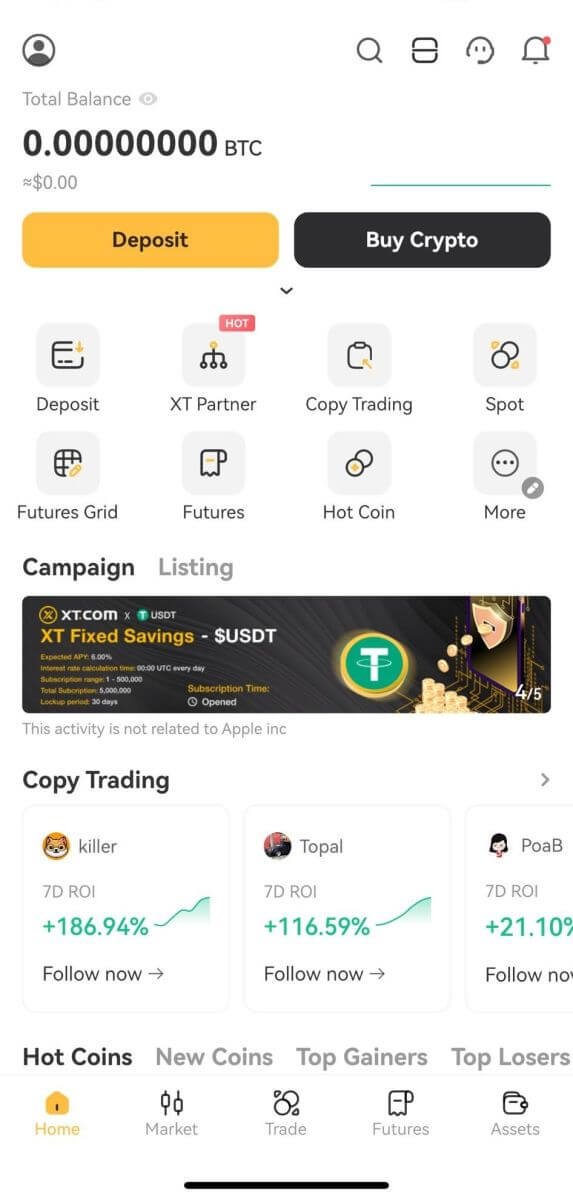
මට XT.com ගිණුමෙන් මගේ මුරපදය අමතක විය
ඔබට XT.com වෙබ් අඩවියෙන් හෝ යෙදුමෙන් ඔබගේ ගිණුමේ මුරපදය යළි සැකසිය හැක. ආරක්ෂක හේතූන් මත, මුරපදය යළි පිහිටුවීමෙන් පසු පැය 24කට ඔබගේ ගිණුමෙන් මුදල් ආපසු ගැනීම අත්හිටුවන බව කරුණාවෙන් සලකන්න.1. XT.com වෙබ් අඩවියට ගොස් [ලොග් වන්න] ක්ලික් කරන්න .
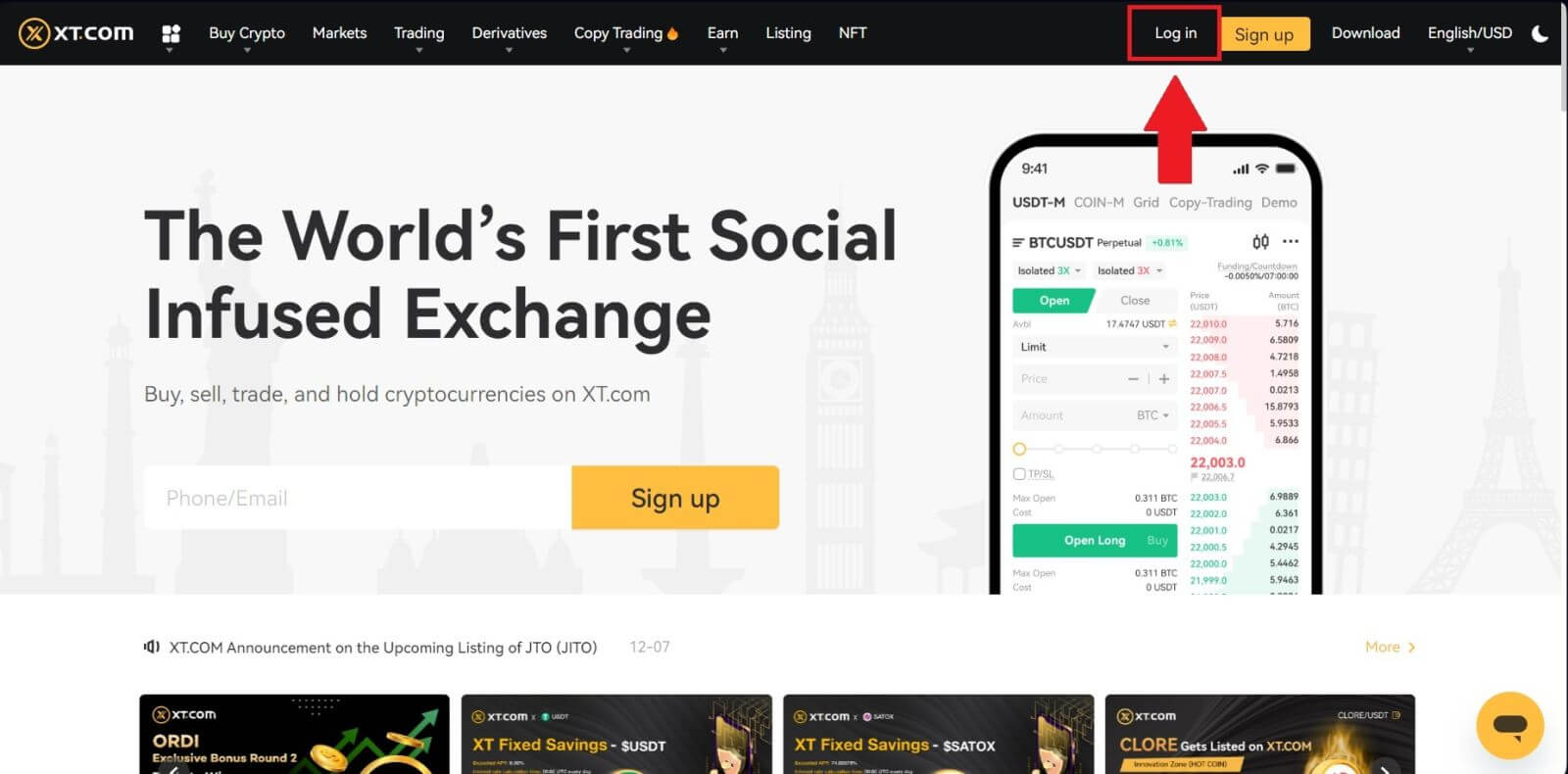
2. පිවිසුම් පිටුවේ, [ඔබගේ මුරපදය අමතකද?] ක්ලික් කරන්න .
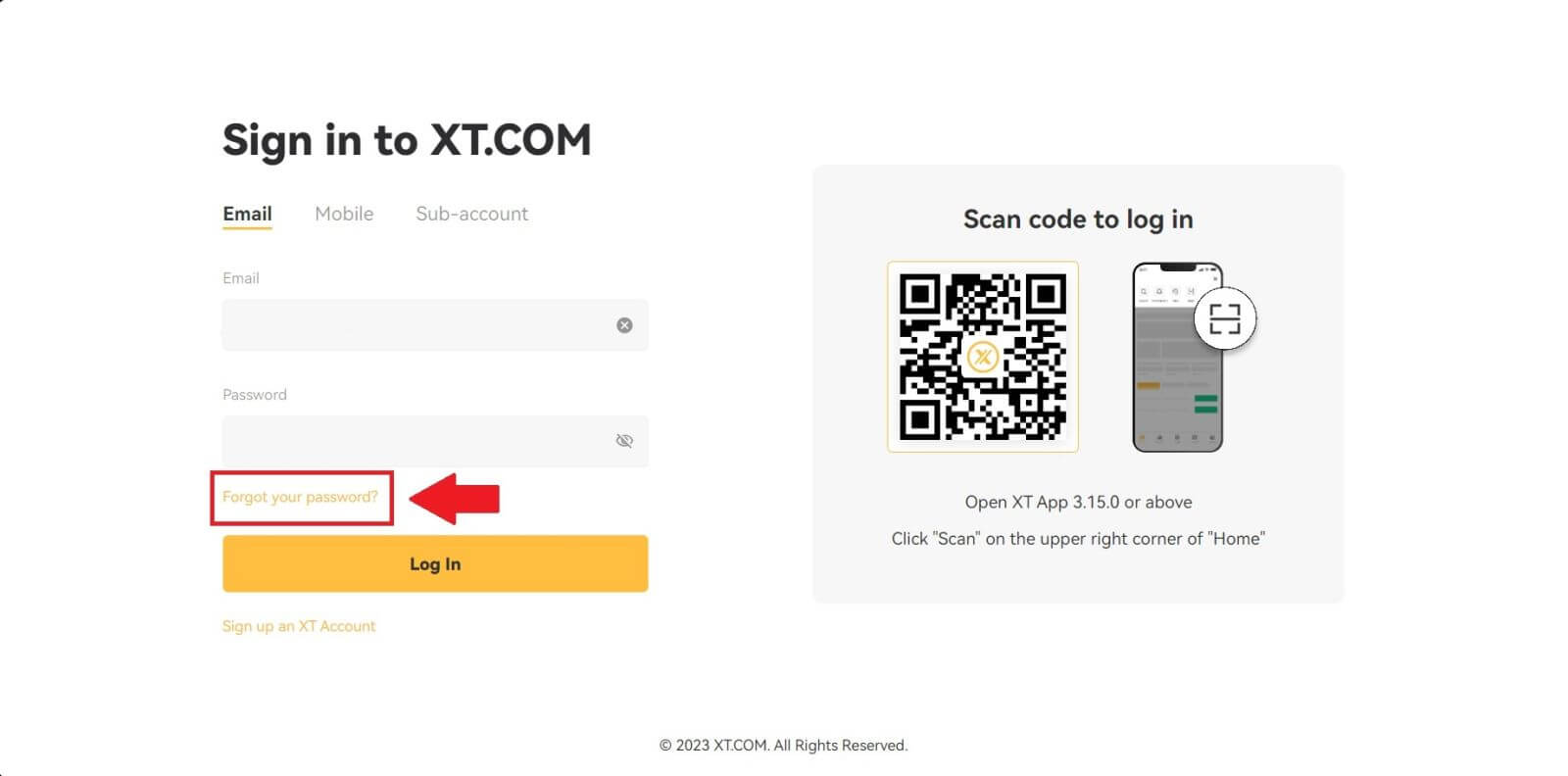
3. ඔබගේ ගිණුමේ විද්යුත් තැපෑල හෝ දුරකථන අංකය ඇතුළත් කර [ ඊළඟ ] ක්ලික් කරන්න.
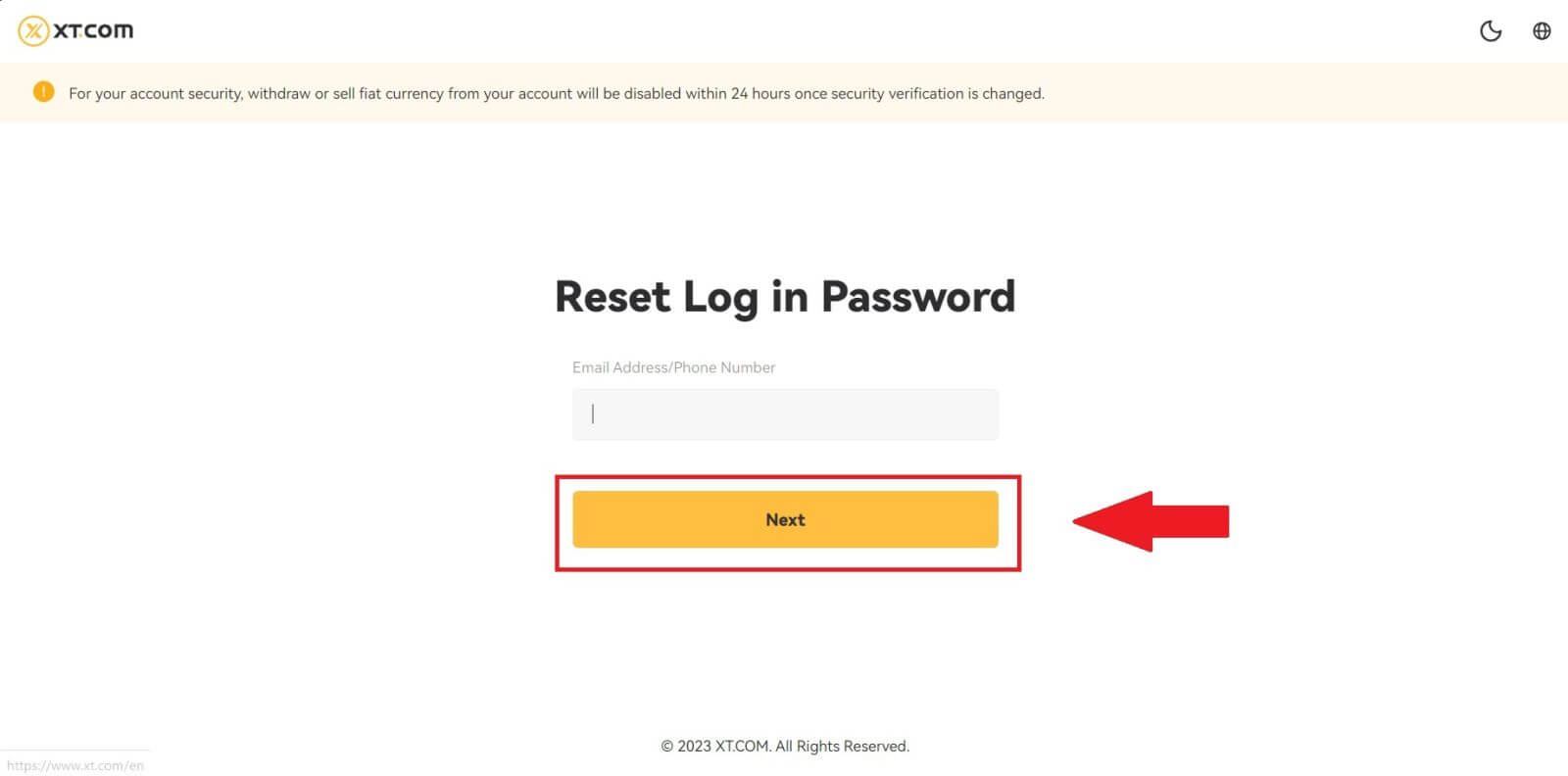
4. ඔබට ඔබගේ දුරකථනයට ඉලක්කම් 6ක සත්යාපන කේතයක් ලැබෙනු ඇත. ක්රියාවලිය දිගටම කරගෙන යාමට කේතය ඇතුළත් කරන්න.
ඔබට කිසිදු සත්යාපන කේතයක් ලැබී නොමැති නම්, [නැවත යවන්න] මත ක්ලික් කරන්න .
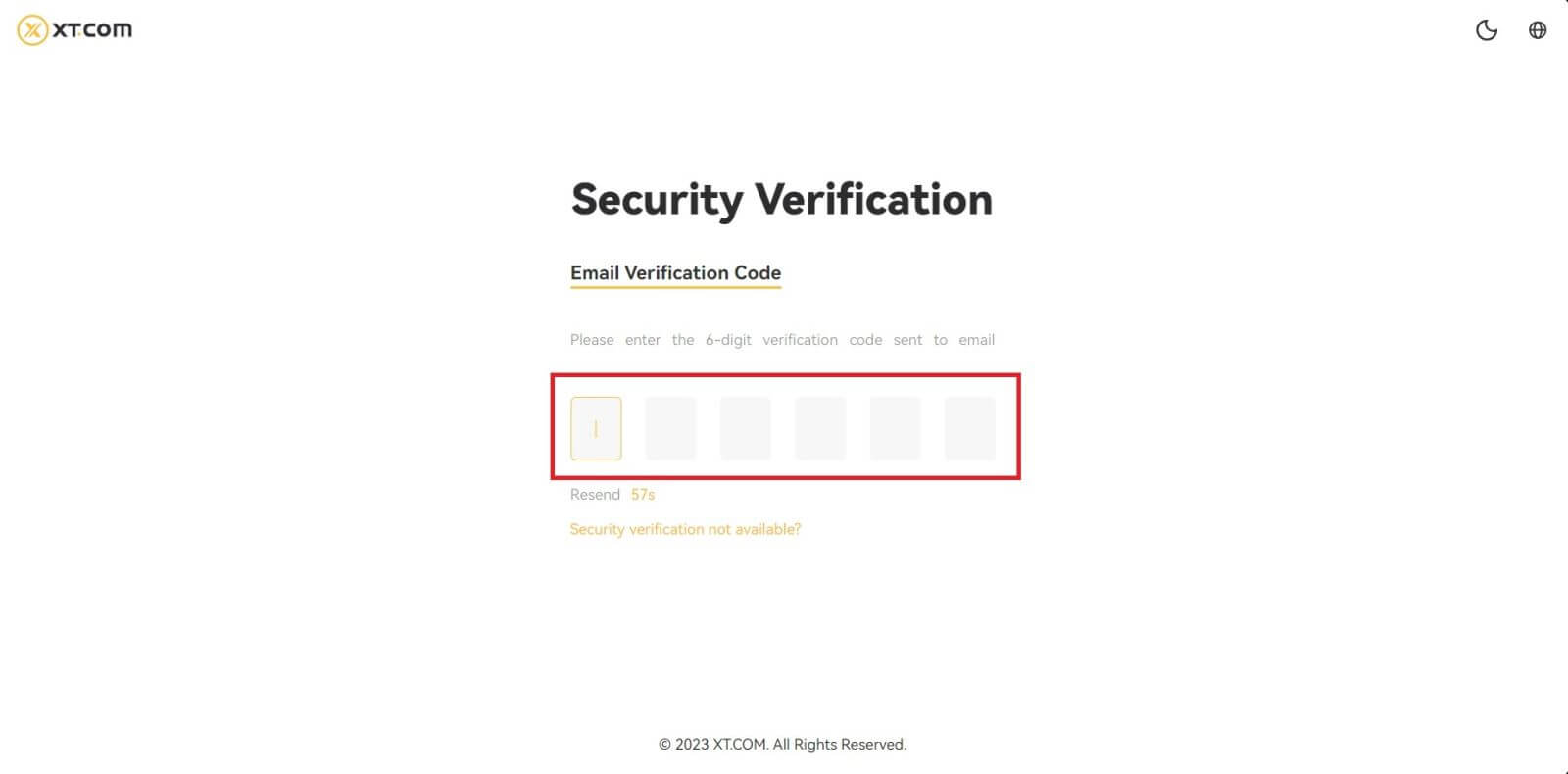
5. ඔබගේ නව මුරපදය සකසන්න, ඔබගේ මුරපදය තහවුරු කරන්න, සහ [තහවුරු කරන්න] මත ක්ලික් කරන්න.
ඊට පසු, ඔබගේ මුරපදය සාර්ථකව නැවත සකස් කර ඇත. ඔබගේ ගිණුමට පුරනය වීමට කරුණාකර නව මුරපදය භාවිතා කරන්න.
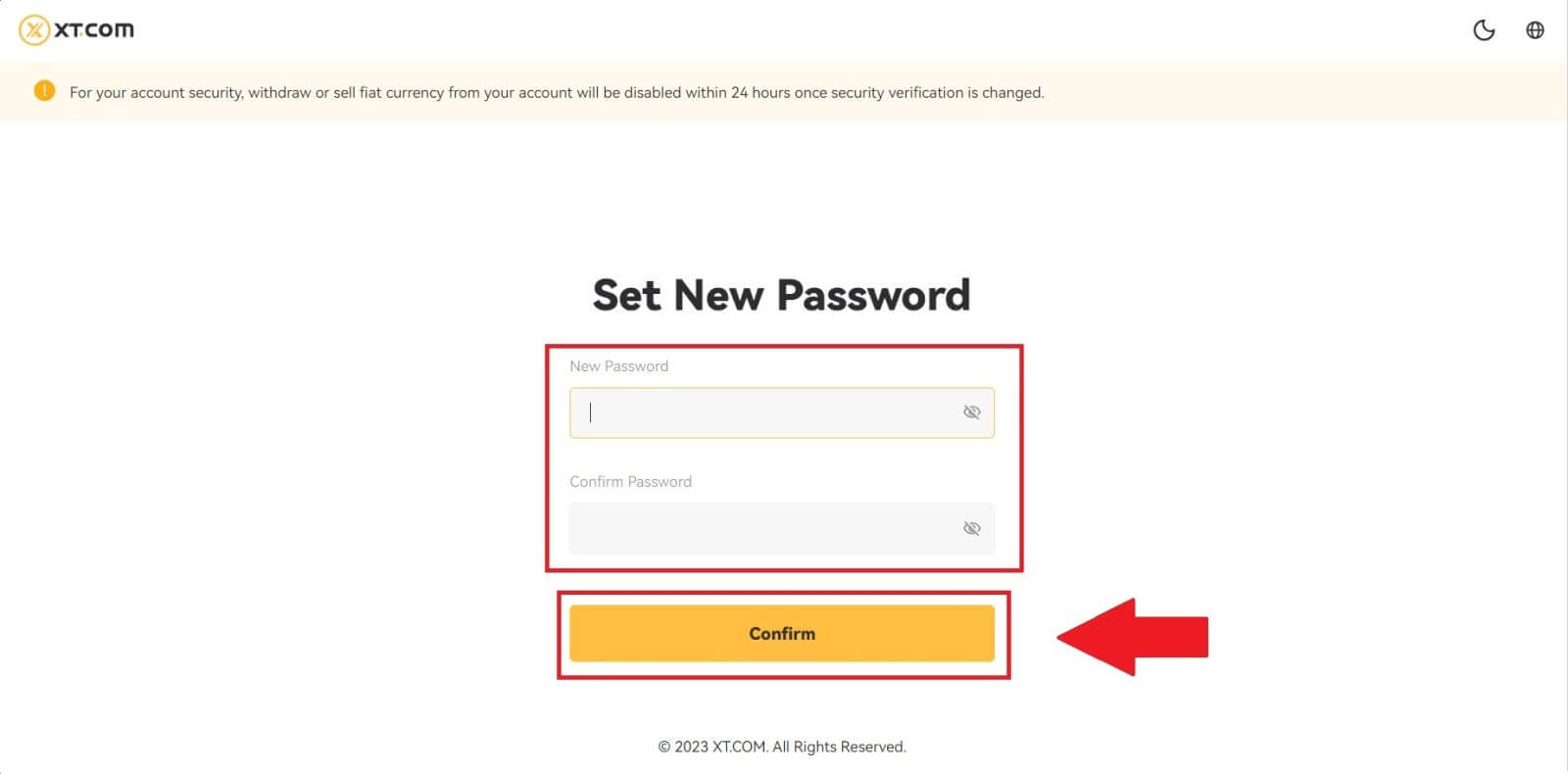
ඔබ යෙදුම භාවිතා කරන්නේ නම්, පහත පරිදි [මුරපද අමතකද?] ක්ලික් කරන්න.
1. පළමු පිටුවට ගොස්, [ලොග් වන්න] තට්ටු කර, [මුරපදය අමතකද?] මත ක්ලික් කරන්න .
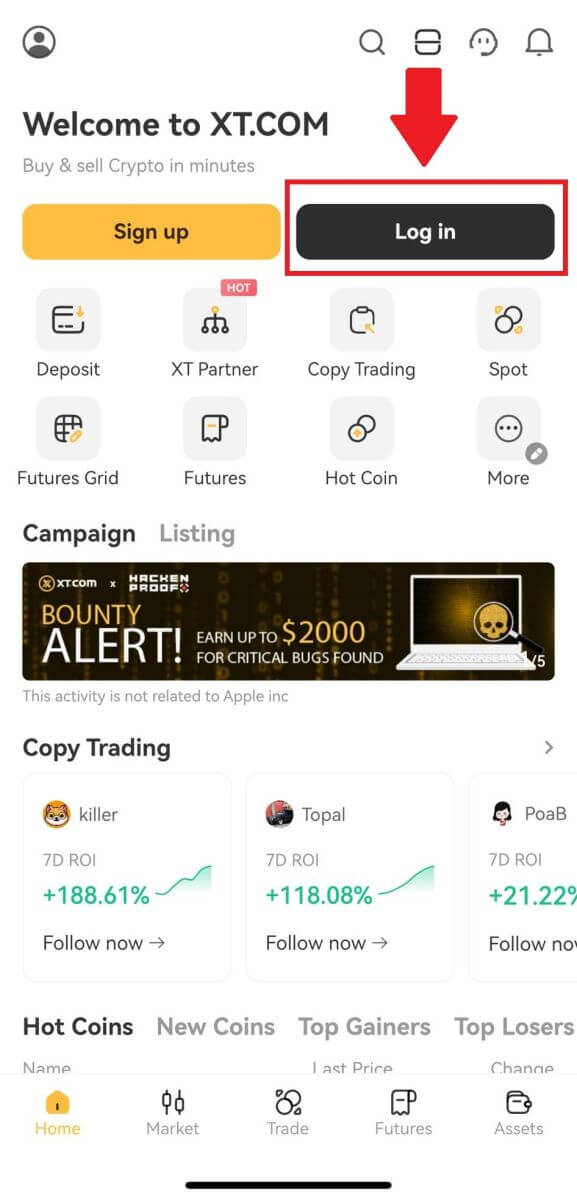
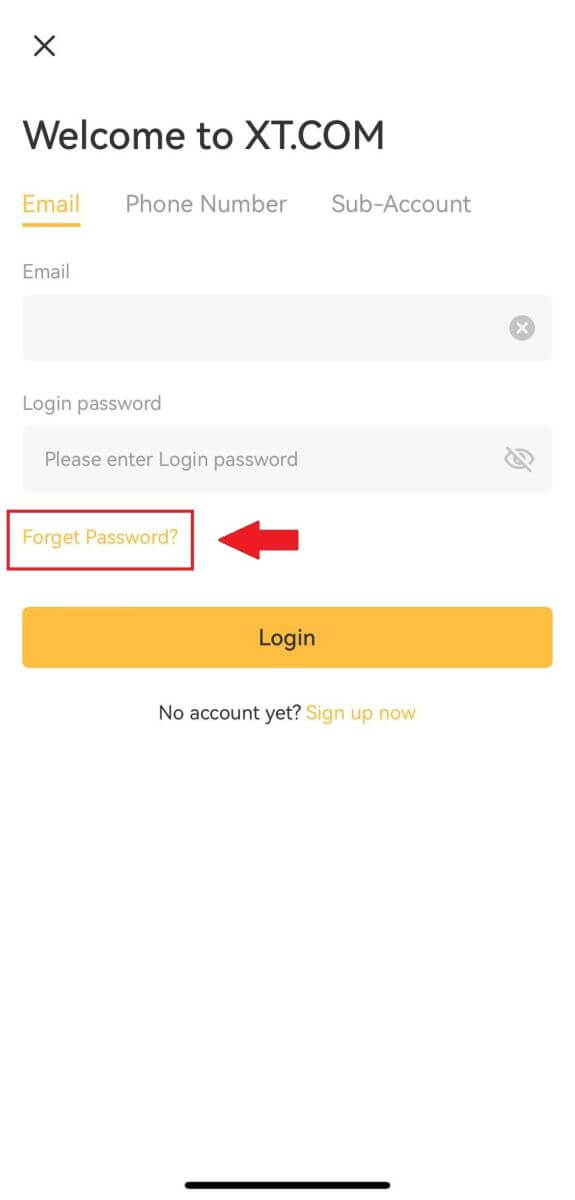
2. ඔබගේ විද්යුත් තැපැල් ලිපිනය හෝ ඔබගේ දුරකථන අංකය ඇතුලත් කර [Next] තට්ටු කරන්න.
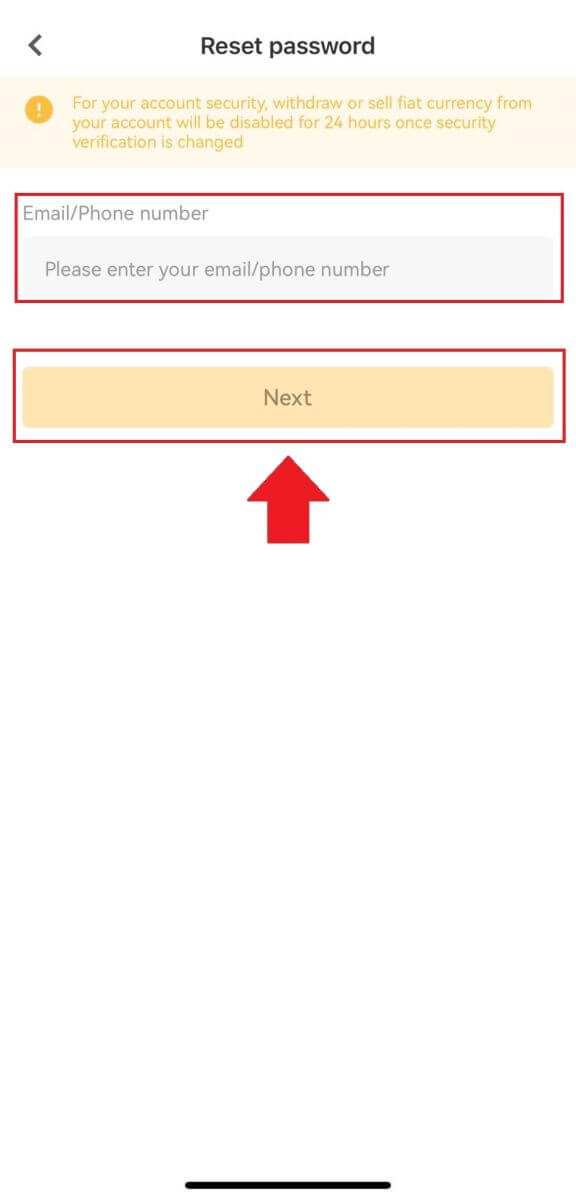
3. ඔබට ඔබගේ විද්යුත් තැපෑලෙන් හෝ දුරකථනයෙන් ඉලක්කම් 6ක සත්යාපන කේතයක් ලැබෙනු ඇත. ක්රියාවලිය දිගටම කරගෙන යාමට කේතය ඇතුළත් කරන්න.
ඔබට සත්යාපන කේතයක් ලැබී නොමැති නම්, [නැවත යවන්න] මත ක්ලික් කරන්න හෝ [හඬ සත්යාපන කේතය] මත ඔබන්න.
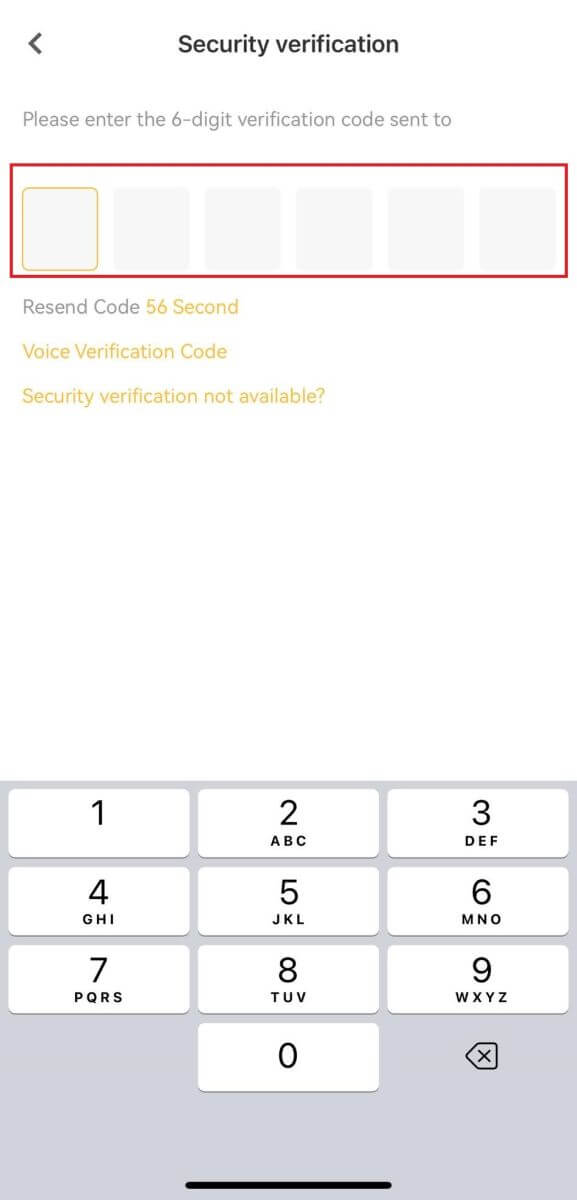
4. ඔබගේ නව මුරපදය සකසන්න, ඔබගේ නව මුරපදය තහවුරු කර, [තහවුරු කරන්න] මත තට්ටු කරන්න .
ඊට පසු, ඔබගේ මුරපදය සාර්ථකව නැවත සකස් කර ඇත. ඔබගේ ගිණුමට පුරනය වීමට කරුණාකර නව මුරපදය භාවිතා කරන්න.
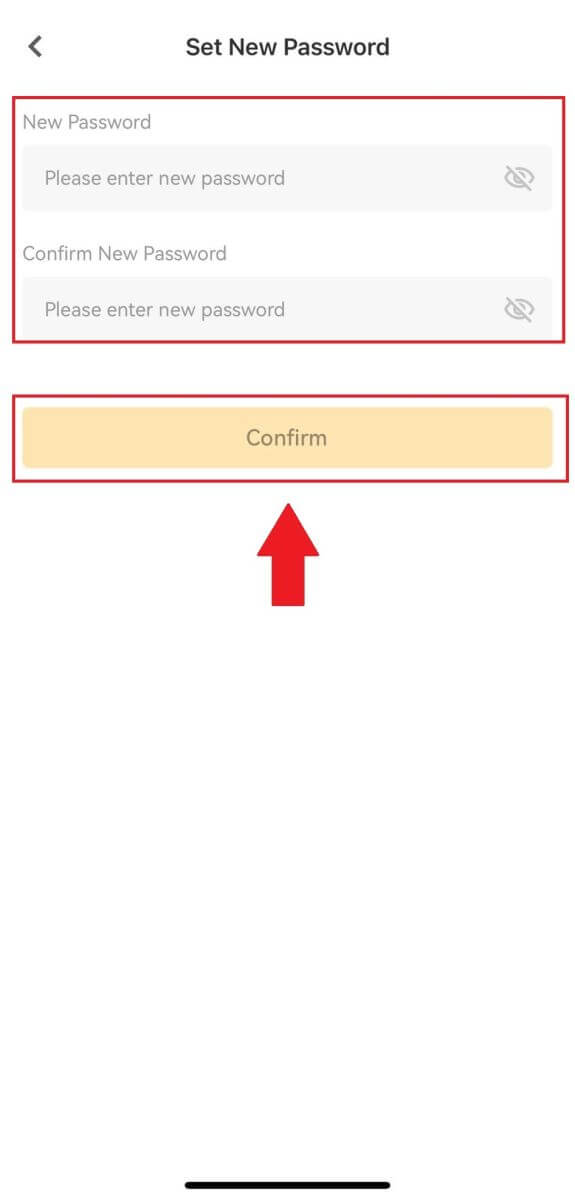
නිතර අසන ප්රශ්න (FAQ)
මගේ ගිණුම සඳහා මුර යතුරු සකසන්නේ කෙසේද?
1. ඔබගේ XT.com ජංගම යෙදුම් ගිණුමට ලොග් වන්න, පැතිකඩ කොටස වෙත ගොස්, [ආරක්ෂක මධ්යස්ථානය] මත ක්ලික් කරන්න.
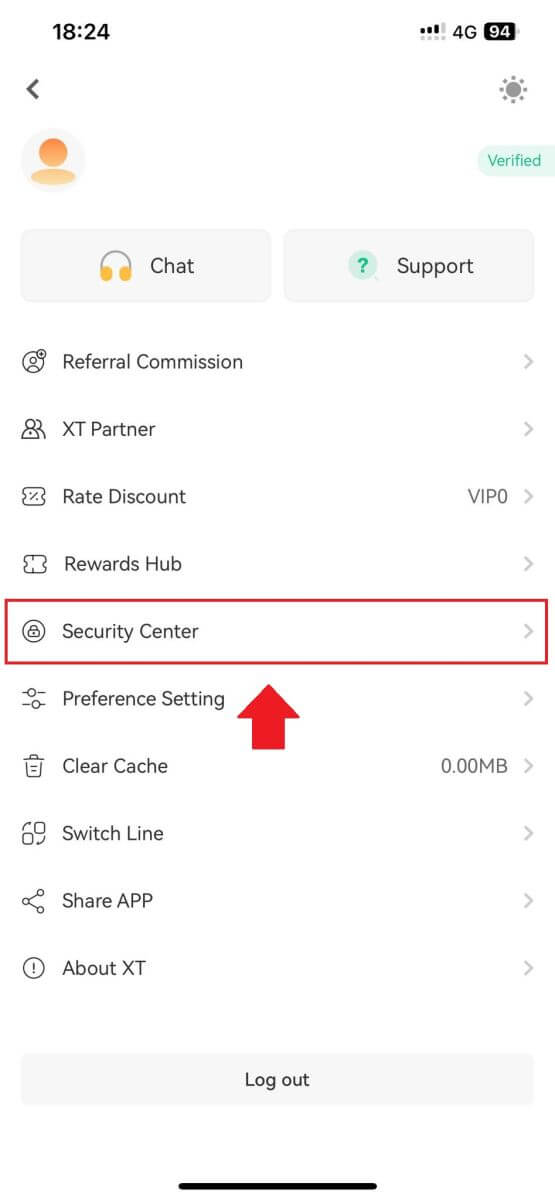
2. වත්මන් පිටුවෙහි, මුරපද විකල්පය තෝරන්න, එය මත ක්ලික් කර, තෝරන්න [Enable] .
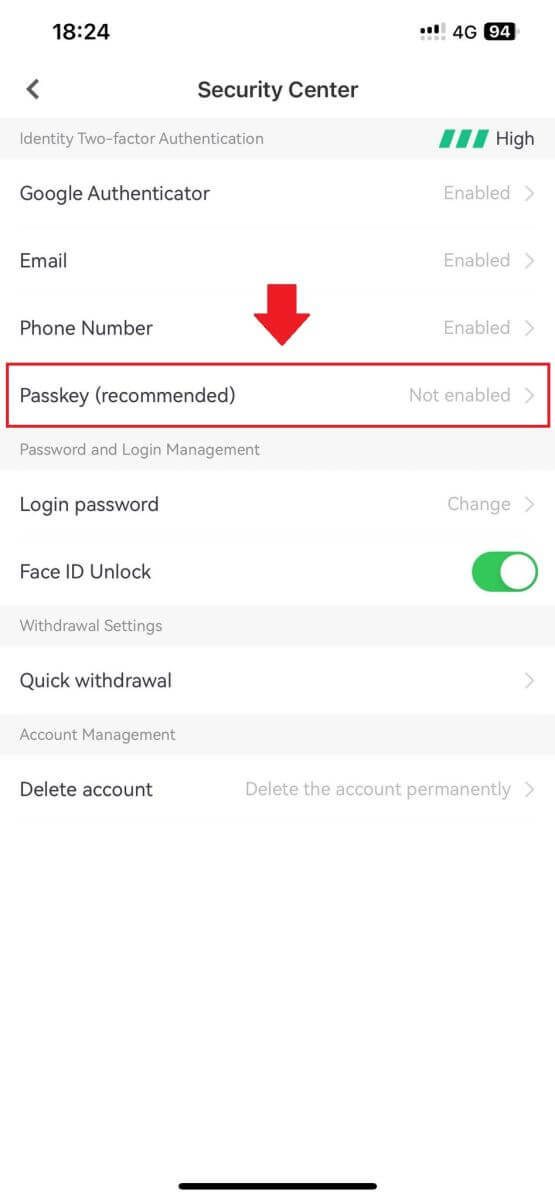
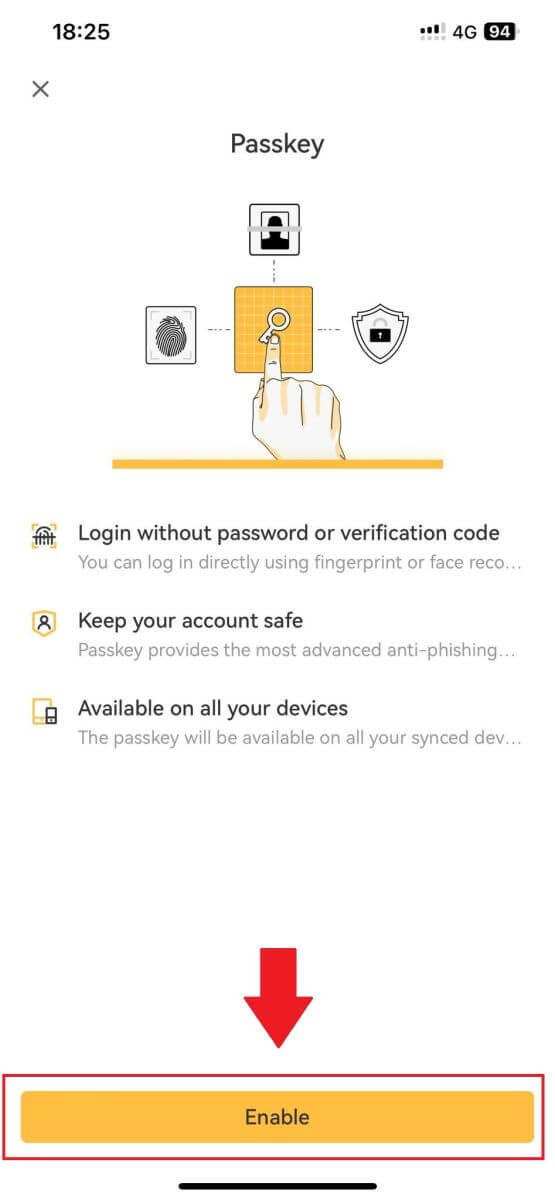
3. ඔබ ප්රථම වරට මුර යතුරක් සක්රීය කරන විට, ඔබට තිරයේ ඇති විමසීම්වලට අනුව ආරක්ෂක සත්යාපනය සම්පූර්ණ කිරීමට අවශ්ය වනු ඇත.
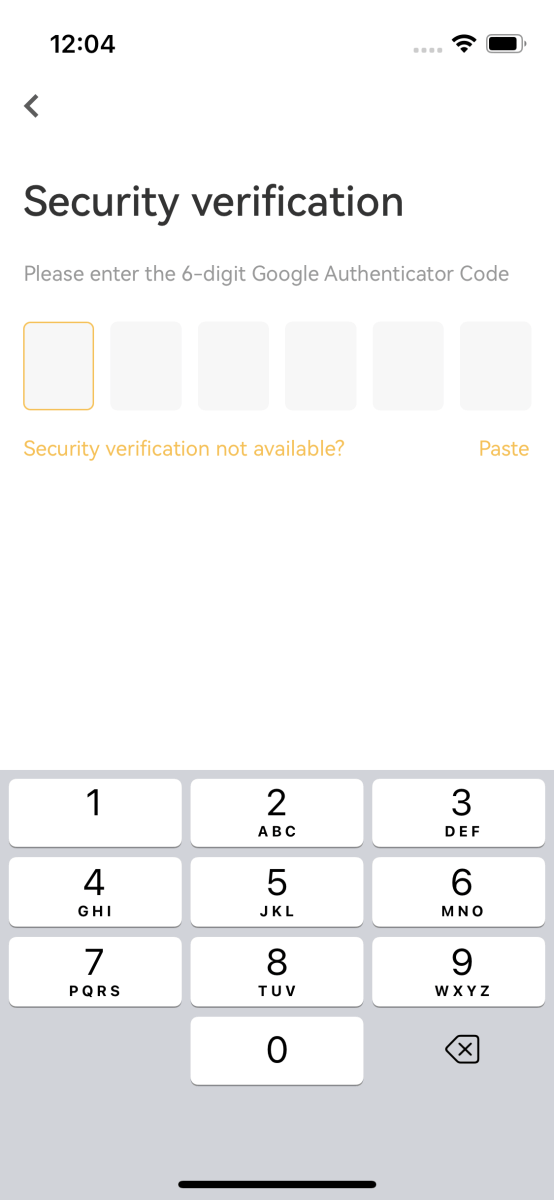
4. මුරපදය එකතු කිරීම සම්පූර්ණ කිරීමට [Continue] ක්ලික් කරන්න.
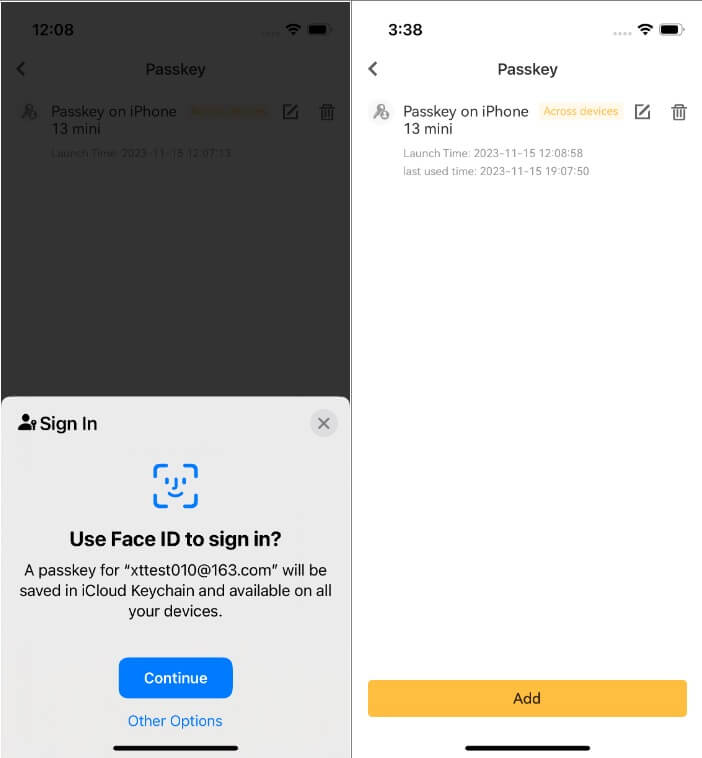
මුර යතුර සංස්කරණය කරන්නේ හෝ මකා දමන්නේ කෙසේද?
ඔබ XT.com යෙදුම භාවිතා කරන්නේ නම්:
- ඔබට එහි නම අභිරුචිකරණය කිරීමට මුර යතුර අසල ඇති [සංස්කරණය] අයිකනය මත ක්ලික් කළ හැක .
- මුර යතුරක් මකා දැමීමට, [Delete] අයිකනය මත ක්ලික් කර ආරක්ෂක සත්යාපනය භාවිතයෙන් ඉල්ලීම සම්පූර්ණ කරන්න.
ඔබගේ ද්වි සාධක සත්යාපනය (2FA) සකසන්නේ කෙසේද?
1. ඔබගේ XT.com ගිණුමට ලොග් වන්න.
ඔබගේ [ පැතිකඩ] නිරූපකය යටතේ, [ආරක්ෂක මධ්යස්ථානය] මත ක්ලික් කරන්න.  2. ද්වි සාධක සත්යාපනය තෝරා [සම්බන්ධ කරන්න] ක්ලික් කරන්න.
2. ද්වි සාධක සත්යාපනය තෝරා [සම්බන්ධ කරන්න] ක්ලික් කරන්න.  3. Google 2FA සඳහා : තීරු කේතය පරිලෝකනය කරන්න හෝ ප්රධාන වචන හස්තීයව ඇතුළත් කරන්න, OTP කේතය සත්යාපනය තුළ දර්ශනය වන අතර සෑම තත්පර 30කට වරක් නැවුම් කරයි.
3. Google 2FA සඳහා : තීරු කේතය පරිලෝකනය කරන්න හෝ ප්රධාන වචන හස්තීයව ඇතුළත් කරන්න, OTP කේතය සත්යාපනය තුළ දර්ශනය වන අතර සෑම තත්පර 30කට වරක් නැවුම් කරයි.
විද්යුත් තැපෑල සඳහා 2FA : ඔබගේ විද්යුත් තැපැල් එන ලිපි වෙත OTP කේතය ලබා ගැනීමට විද්යුත් තැපැල් ලිපිනය ඇතුළත් කරන්න.
4. කේතය නැවත XT.com පිටුවට ඇතුළු කර එය සත්යාපනය කරන්න.
5. පද්ධතියට අවශ්ය වෙනත් ආරක්ෂක සත්යාපනයක් සම්පූර්ණ කරන්න.
පැරණි 2FA සමඟ ඔබේ සාධක දෙකක සත්යාපනය වෙනස් කරන්නේ කෙසේද?
1. ඔබගේ XT.com ගිණුමට ලොග් වන්න.
ඔබගේ [ පැතිකඩ] නිරූපකය යටතේ, [ආරක්ෂක මධ්යස්ථානය] මත ක්ලික් කරන්න.
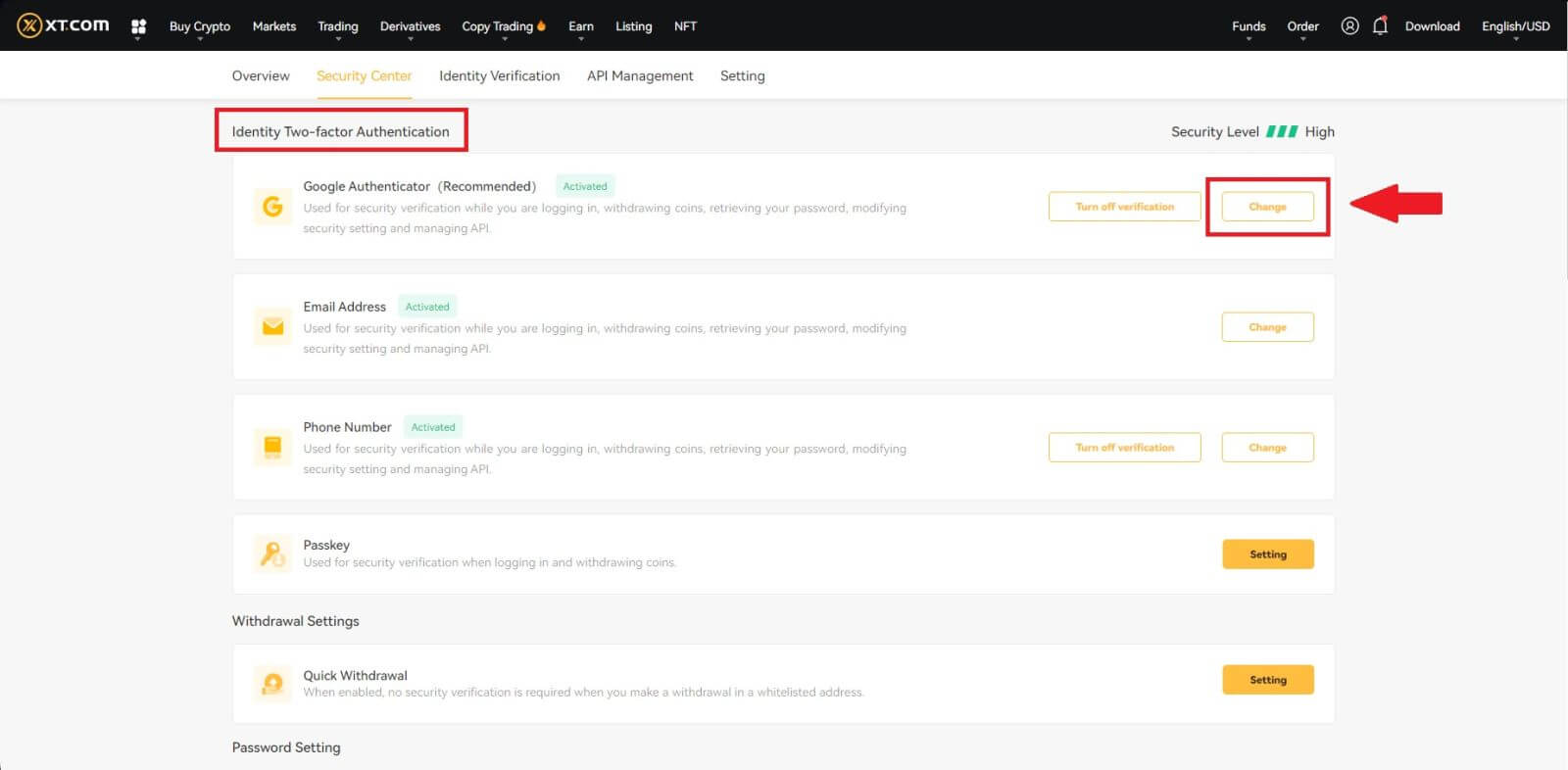
3. ඔබගේ ලියාපදිංචි විද්යුත් තැපැල් ලිපිනය, දුරකථන අංකය, සහ/හෝ Google Authenticator වෙතින් වන කේත සමඟ ආරක්ෂක සත්යාපනය සම්පූර්ණ කර [Next] ක්ලික් කරන්න (GA කේතය සෑම තත්පර 30කට වරක් වෙනස් වේ).
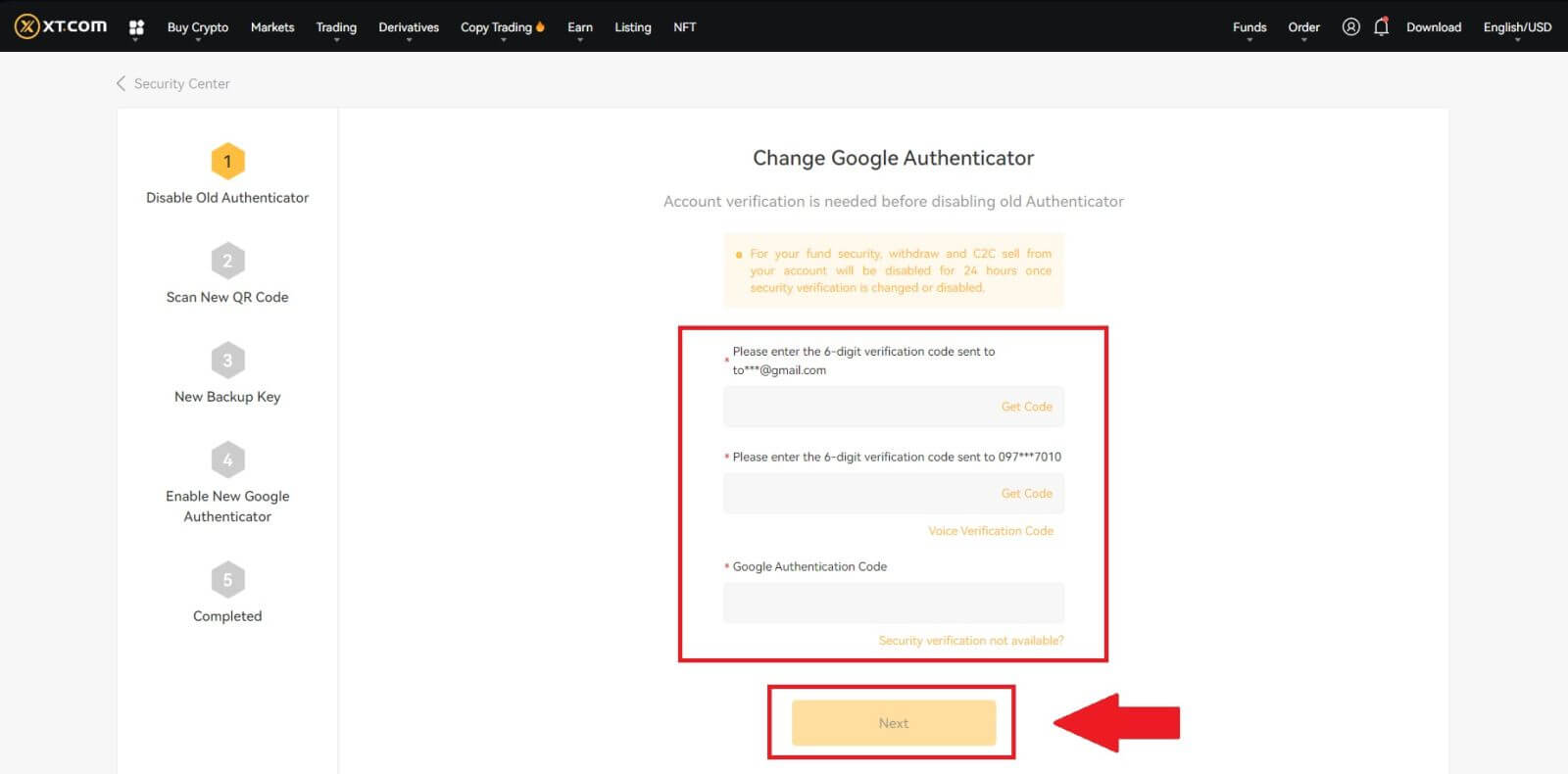
4. ඔබගේ ගිණුමට නව 2FA බඳින්න.
5. ඔබගේ නව ඉලක්කම් 6 GA කේත උත්පාදක යන්ත්රය ඇතුළත් කර තහවුරු කරන්න ක්ලික් කරන්න
පැරණි 2FA නොමැතිව ඔබගේ ද්වි සාධක සත්යාපනය නැවත සකසන්නේ කෙසේද?
ඔබට ඔබගේ ද්වි-සාධක සත්යාපනය (2FA) නැවත සැකසිය හැක. ඔබගේ ගිණුමේ ආරක්ෂාව සඳහා, ආරක්ෂක සත්යාපනය වෙනස් කළ පසු ඔබගේ ගිණුමෙන් මුදල් ආපසු ගැනීම් හෝ P2P විකිණීම පැය 24ක් සඳහා අක්රිය වනු ඇති බව කරුණාවෙන් සලකන්න.
ඔබගේ 2FA ක්රියා නොකරන්නේ නම් සහ ඔබට එය නැවත සැකසීමට අවශ්ය නම්, ඔබගේ තත්වය අනුව ඔබට තෝරා ගත හැකි ක්රම තුනක් ඇත.
ක්රමය 1 (ඔබට ඔබගේ ගිණුමට ලොග් විය හැකි විට)
1. ඔබගේ XT.com ගිණුමට ලොග් වී, [පුද්ගලික මධ්යස්ථානය] - [ආරක්ෂක මධ්යස්ථානය] මත ක්ලික් කරන්න , ඔබට නැවත සැකසීමට අවශ්ය 2FA විකල්පය තෝරා, [වෙනස් කරන්න] ක්ලික් කරන්න.

2. වත්මන් පිටුවේ ඇති [ආරක්ෂක සත්යාපනය නොපවතීද?] බොත්තම ක්ලික් කරන්න . 
3. ලබා ගත නොහැකි ආරක්ෂක විකල්පය තෝරා [යළි පිහිටුවීම තහවුරු කරන්න] ක්ලික් කරන්න. 
4. වත්මන් පිටුවේ ඇති විමසීම් මත පදනම්ව, නව ආරක්ෂක සත්යාපන තොරතුරු ඇතුළත් කරන්න. තොරතුරු නිවැරදි බව තහවුරු කිරීමෙන් පසු, [නැවත පිහිටුවන්න] ක්ලික් කරන්න. 
5. පිටු උපදෙස් අනුගමනය කිරීමෙන් ඔබගේ පුද්ගලික අතින් ගෙන යා හැකි ID ඡායාරූපය උඩුගත කරන්න.
සටහන : කරුණාකර ඔබ එක් අතකින් ඔබගේ හැඳුනුම්පතේ ඉදිරිපස ඡායාරූපයක් සහ "XT.COM + දිනය + අත්සන" (උදා, XT.COM, 1/1/2023, අත්සන) සහිත අතින් ලියන ලද සටහනක් තබාගෙන සිටින බවට සහතික වන්න. අනෙක් අතට. හැඳුනුම්පත සහ කඩදාසි පත්රය ඔබේ මුහුණ ආවරණය නොකර පපුව මට්ටමින් ස්ථානගත කර ඇති බවත්, හැඳුනුම්පතේ සහ කඩදාසි පත්රයේ තොරතුරු පැහැදිලිව පෙනෙන බවටත් වග බලා ගන්න.
6. ලේඛන උඩුගත කිරීමෙන් පසුව, XT.com කාර්ය මණ්ඩලය ඔබේ ඉදිරිපත් කිරීම සමාලෝචනය කරන තෙක් රැඳී සිටින්න. සමාලෝචන ප්රතිඵල ඔබට විද්යුත් තැපෑලෙන් දැනුම් දෙනු ඇත.
ක්රමය 2 (ඔබට සත්යාපන තොරතුරු ලබා ගත නොහැකි විට)
1. පිවිසුම් පිටුවේ, ඔබගේ ගිණුම් තොරතුරු ඇතුලත් කර [Login] බොත්තම ක්ලික් කරන්න. 
2. ක්ලික් කරන්න [ආරක්ෂක සත්යාපනය නොපවතීද? වත්මන් පිටුවෙහි ] බොත්තම. 
3. ලබා ගත නොහැකි ආරක්ෂක විකල්පය තෝරා [යළි පිහිටුවීම තහවුරු කරන්න] ක්ලික් කරන්න . වත්මන් පිටුවේ ඇති විමසීම් අනුගමනය කරන්න, නව ආරක්ෂක සත්යාපන තොරතුරු ඇතුළත් කරන්න, සහ තොරතුරු නිවැරදි බව තහවුරු කිරීමෙන් පසු, ක්ලික් කරන්න [යළි පිහිටුවීම ආරම්භ කරන්න] .
4. පිටු උපදෙස් අනුගමනය කිරීමෙන් ඔබගේ පුද්ගලික අතේ ගෙන යා හැකි ID ඡායාරූපය උඩුගත කරන්න.
සටහන : කරුණාකර ඔබ එක් අතකින් ඔබගේ හැඳුනුම්පතේ ඉදිරිපස ඡායාරූපයක් සහ "XT.COM + දිනය + අත්සන" (උදා, XT.COM, 1/1/2023, අත්සන) සහිත අතින් ලියන ලද සටහනක් තබාගෙන සිටින බවට සහතික වන්න. අනෙක් අතට. හැඳුනුම්පත සහ කඩදාසි පත්රය ඔබේ මුහුණ වසා නොගෙන පපු මට්ටමින් ස්ථානගත කර ඇති බවටත්, හැඳුනුම්පතේ සහ කඩදාසි පත්රයේ තොරතුරු පැහැදිලිව පෙනෙන බවටත් වග බලා ගන්න!
5. ලේඛන උඩුගත කිරීමෙන් පසුව, XT.com කාර්ය මණ්ඩලය ඔබේ ඉදිරිපත් කිරීම සමාලෝචනය කරන තෙක් රැඳී සිටින්න. සමාලෝචන ප්රතිඵල ඔබට විද්යුත් තැපෑලෙන් දැනුම් දෙනු ඇත.
ක්රමය 3 (ඔබට ඔබගේ පිවිසුම් මුරපදය අමතක වූ විට)
1. පිවිසුම් පිටුවේ, [ඔබගේ මුරපදය අමතකද?] බොත්තම ක්ලික් කරන්න.  2. වත්මන් පිටුවෙහි, ඔබගේ විද්යුත් තැපැල් ලිපිනය හෝ දුරකථන අංකය ඇතුළත් කර [ඊළඟ] ක්ලික් කරන්න.
2. වත්මන් පිටුවෙහි, ඔබගේ විද්යුත් තැපැල් ලිපිනය හෝ දුරකථන අංකය ඇතුළත් කර [ඊළඟ] ක්ලික් කරන්න.  3. වත්මන් පිටුවේ ඇති [ආරක්ෂක සත්යාපනය නොපවතීද?] බොත්තම ක්ලික් කරන්න.
3. වත්මන් පිටුවේ ඇති [ආරක්ෂක සත්යාපනය නොපවතීද?] බොත්තම ක්ලික් කරන්න.
4. දැනට නොමැති 'ආරක්ෂාව යළි පිහිටුවන්න' විකල්පය තෝරා පසුව [යළි පිහිටුවීම තහවුරු කරන්න] මත ක්ලික් කරන්න . නව ආරක්ෂක සත්යාපන විස්තර ඇතුළත් කිරීමට වත්මන් පිටුවේ ඇති විමසීම් අනුගමනය කරන්න. ඔබ තොරතුරු සත්යාපනය කළ පසු, [Start Reset] මත ක්ලික් කරන්න.
5. ඔබගේ පුද්ගලික අතේ ගෙන යා හැකි හැඳුනුම්පතේ පැහැදිලි ඡායාරූපයක් ඉදිරිපත් කිරීමට පිටු උපදෙස් පිළිපදින්න. එක් අතකින් ඔබගේ හැඳුනුම්පතේ ඉදිරිපස ඡායාරූපයක් සහ අනෙක් අතින් "XT.COM + දිනය + අත්සන" (උදා, XT.COM, 1/1/2023, අත්සන) අඩංගු අතින් ලියන ලද සටහනක් තබා ගන්න. හැඳුනුම්පත සහ සටහන යන දෙකම ඔබේ මුහුණ වසා නොගෙන පපුව මට්ටමේ තබන්න, දෙකෙහිම තොරතුරු පැහැදිලිව පෙනෙන බව සහතික කරන්න.
6. ලේඛන උඩුගත කිරීමෙන් පසුව, XT.com කාර්ය මණ්ඩලය ඔබේ ඉදිරිපත් කිරීම සමාලෝචනය කිරීමට ඉවසීමෙන් බලා සිටින්න. සමාලෝචන ප්රතිඵල පිළිබඳ විද්යුත් තැපෑලෙන් දැනුම් දීමක් ඔබට ලැබෙනු ඇත.
XT.com හි ආපසු ගන්නේ කෙසේද
XT.com P2P හි Crypto විකුණන්නේ කෙසේද?
XT.com P2P (වෙබ්) මත Crypto විකුණන්න
1. ඔබේ XT.com වෙත ලොග් වී, [Crypto මිලදී ගන්න] ක්ලික් කර [P2P Trading] තෝරන්න .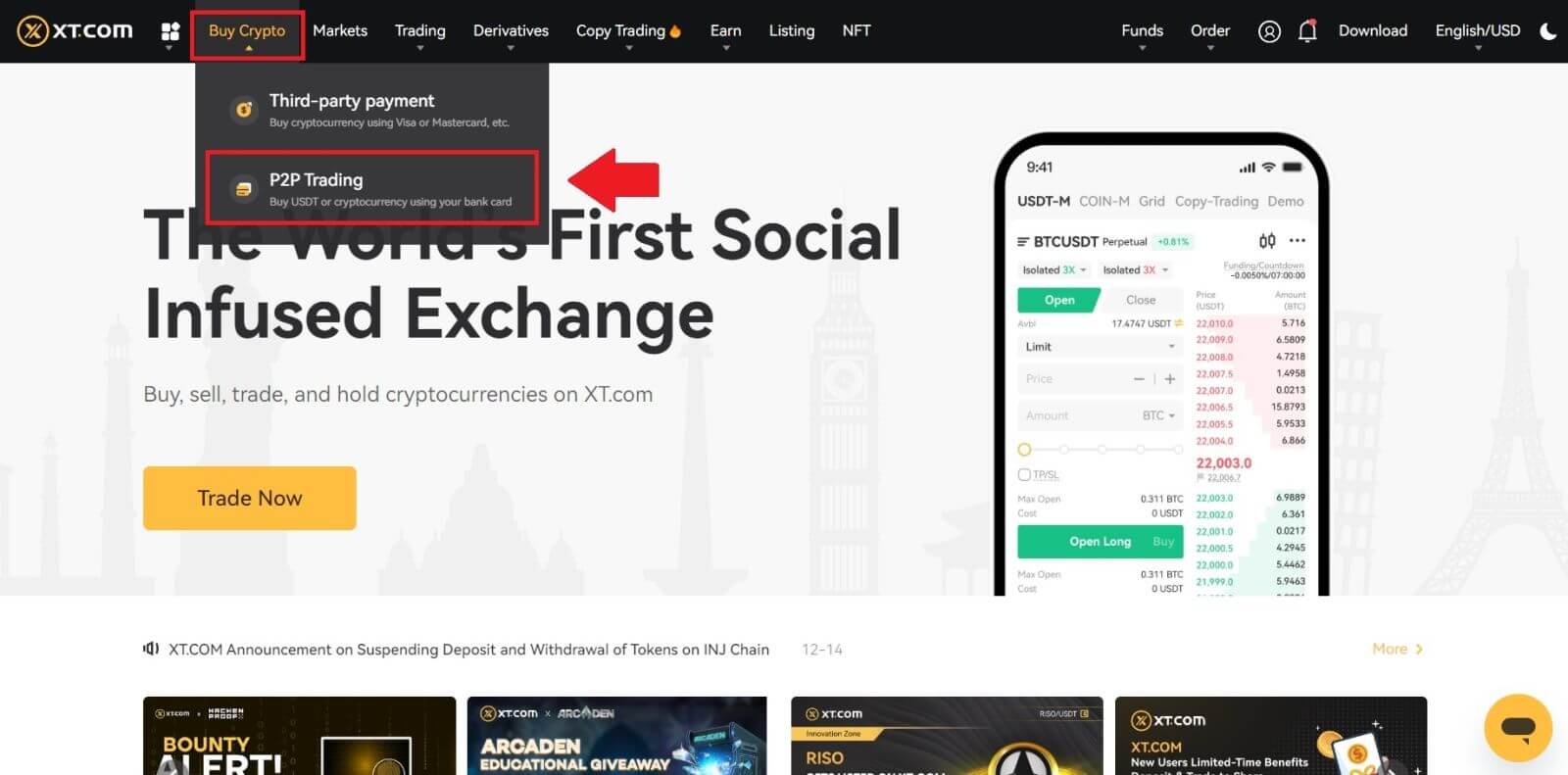
2. P2P වෙළඳ පිටුවේ, ඔබට වෙළඳාම් කිරීමට අවශ්ය දැන්වීම තෝරා [Sell USDT] ක්ලික් කරන්න (USDT උදාහරණයක් ලෙස පෙන්වා ඇත).
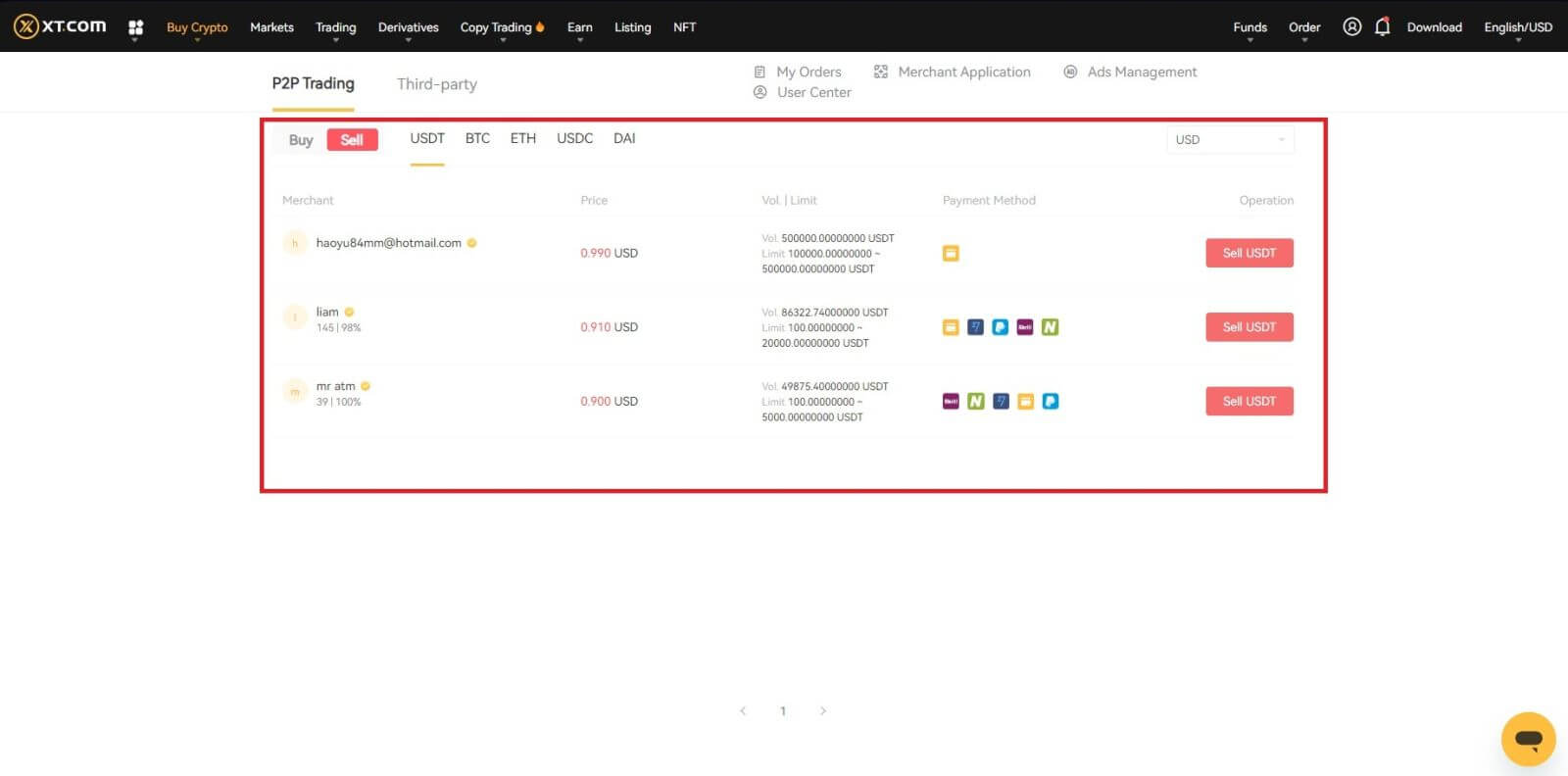
3. ඔබට විකිණීමට අවශ්ය USDT ප්රමාණය ඇතුළත් කරන්න, ඉන්පසු ගෙවීම් ක්රමය එකතු කර සක්රිය කරන්න. තොරතුරු නිවැරදි බව තහවුරු කිරීමෙන් පසු, [Sell USDT] ක්ලික් කරන්න.
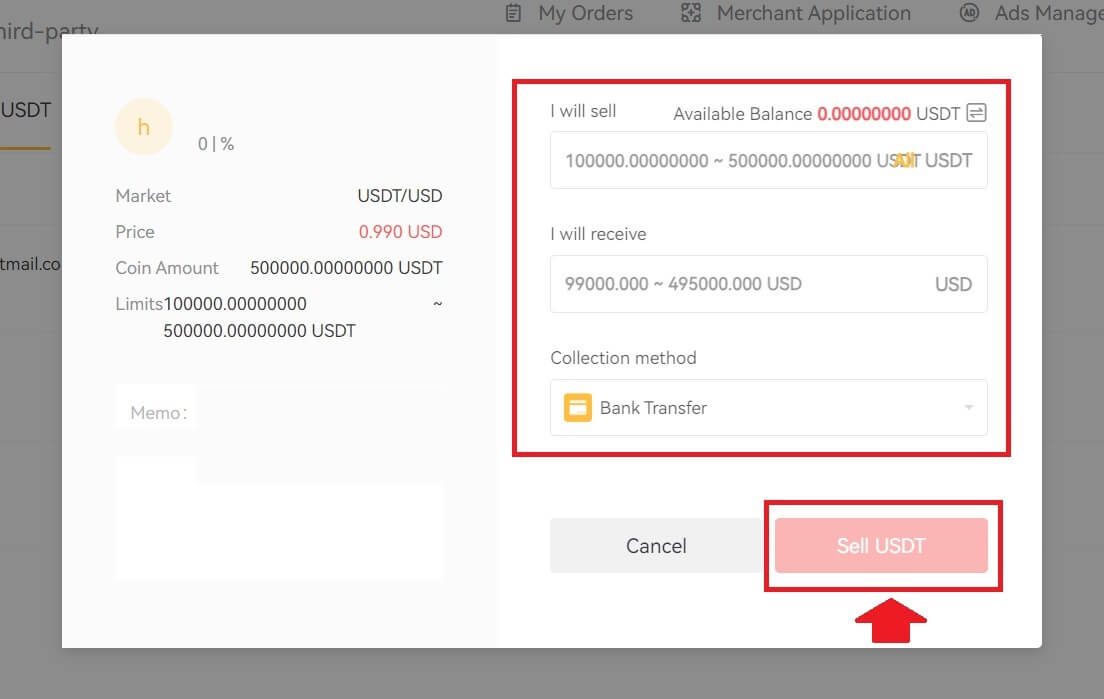
4. ඔබේ නම් කරන ලද ගෙවීමේ ක්රමය හරහා විකුණුම්කරුගෙන් ගෙවීම ලැබීමෙන් පසු, [තහවුරු කිරීම තහවුරු කරන්න] ක්ලික් කරන්න.
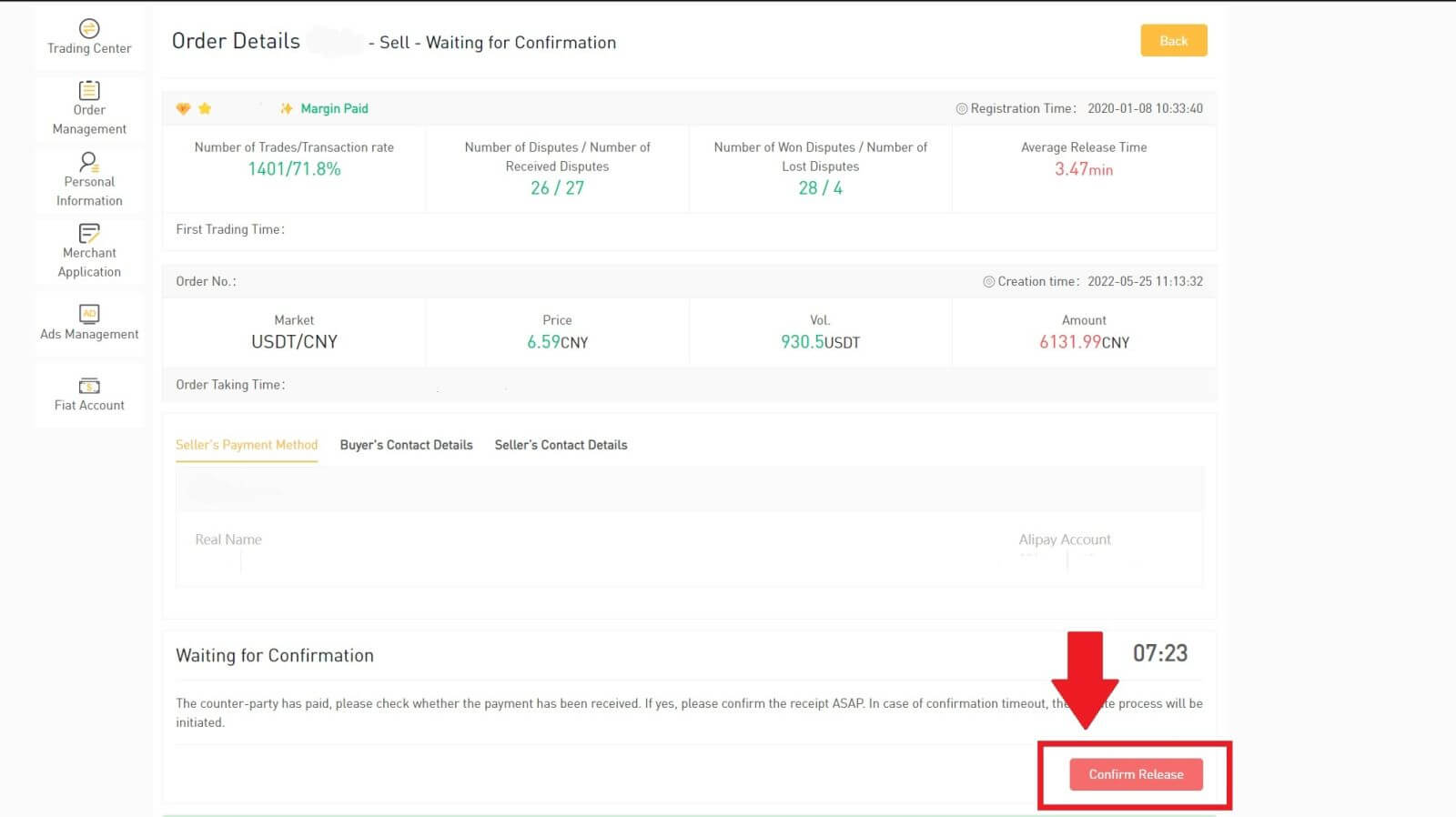
XT.com P2P මත Crypto විකුණන්න (යෙදුම)
1. ඔබේ XT.com යෙදුමට ලොග් වී [Crypto මිලදී ගන්න] මත තට්ටු කරන්න.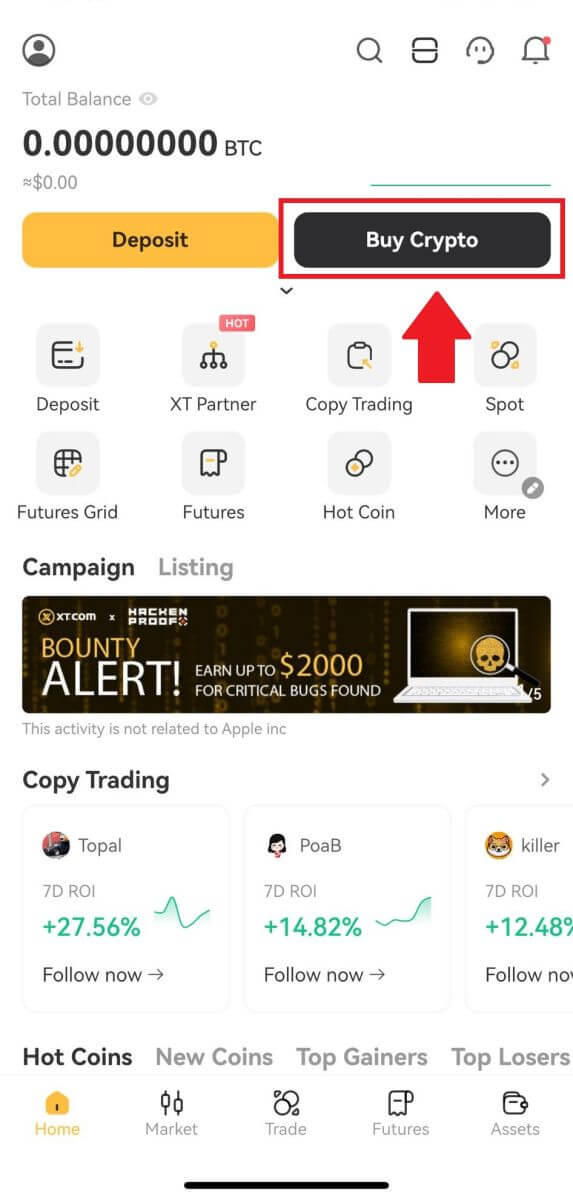
2. [P2P Trading] තෝරා [Sell] වෙත යන්න , ඔබට විකිණීමට අවශ්ය මුදල් තෝරන්න (USDT උදාහරණයක් ලෙස පෙන්වා ඇත) 3. ඔබට විකිණීමට අවශ්ය USDT ප්රමාණය ඇතුළත් කර උත්පතන තුළ ගෙවීම් මුදල තහවුරු කරන්න. පෙට්ටිය. ඉන්පසු ගෙවීම් ක්රමය එකතු කර සක්රිය කරන්න. තොරතුරු නිවැරදි බව තහවුරු කිරීමෙන් පසු, [Sell USDT] ක්ලික් කරන්න. සටහන : P2P වෙළඳාම හරහා ක්රිප්ටෝ අලෙවි කරන විට, ගෙවීම් ක්රමය, වෙළඳ වෙළඳපොළ, වෙළඳ මිල සහ වෙළඳ සීමාව තහවුරු කිරීමට වග බලා ගන්න. 4. ඔබේ නම් කරන ලද ගෙවීමේ ක්රමය හරහා විකුණුම්කරුගෙන් ගෙවීම ලැබීමෙන් පසු, [තහවුරු කිරීම තහවුරු කරන්න] ක්ලික් කරන්න.
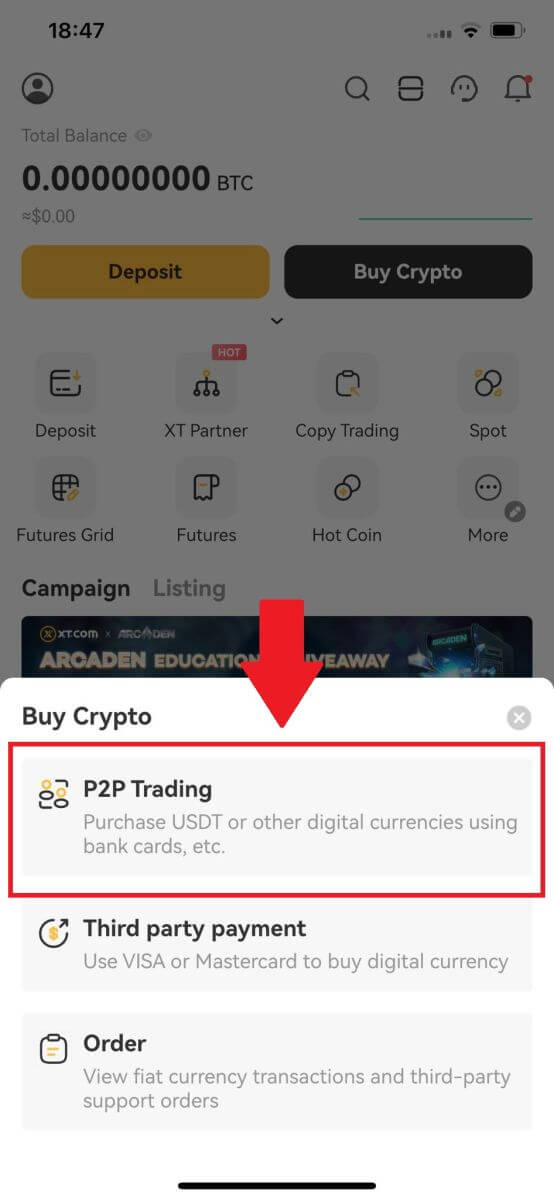
තෙවන පාර්ශවීය ගෙවීම් හරහා Crypto විකුණන්නේ කෙසේද?
1. xt.com වෙත ලොග් වී පිටුවේ ඉහලින් ඇති [Crypto මිලදී ගන්න] - [තෙවන පාර්ශ්ව ගෙවීම] බොත්තම ක්ලික් කරන්න.  2. තෙවන පාර්ශ්ව ගෙවීමේ පිටුවට ගොස් ක්රිප්ටෝ තෝරන්න (විකිණීමට පෙර, කරුණාකර ඔබේ ස්ථාන ගිණුමට වත්කම් මාරු කරන්න).
2. තෙවන පාර්ශ්ව ගෙවීමේ පිටුවට ගොස් ක්රිප්ටෝ තෝරන්න (විකිණීමට පෙර, කරුණාකර ඔබේ ස්ථාන ගිණුමට වත්කම් මාරු කරන්න).
3. ඔබට විකිණීමට අවශ්ය ඩිජිටල් මුදල් වර්ගය තෝරන්න සහ ගෙවීම් ප්රමාණය ඇතුළත් කරන්න.
4. ඔබ සතුව ඇති fiat මුදල් වර්ගය තෝරන්න.
5. සුදුසු ගෙවීමේ ක්රමයක් තෝරන්න.  6. ඉහත තොරතුරු තහවුරු කිරීමෙන් පසු, [Continue] ක්ලික් කර ගෙවීම් නාලිකාව තෝරන්න. [තහවුරු කරන්න] ක්ලික් කර ගෙවීම් විස්තර පිටුවට යන්න.
6. ඉහත තොරතුරු තහවුරු කිරීමෙන් පසු, [Continue] ක්ලික් කර ගෙවීම් නාලිකාව තෝරන්න. [තහවුරු කරන්න] ක්ලික් කර ගෙවීම් විස්තර පිටුවට යන්න.
තොරතුරු නිවැරදි බව තහවුරු කිරීමෙන් පසු, "මම වියාචනය කියවා එකඟ වී ඇත" යන්න පරීක්ෂා කර, තෙවන පාර්ශවීය ගෙවීම් අතුරු මුහුණත වෙත පැනීමට [ඉදිරියට යන්න] ක්ලික් කරන්න.  7. විමසීම් වලට අනුව අදාල තොරතුරු නිවැරදිව ඉදිරිපත් කරන්න. සත්යාපනය කිරීමෙන් පසු, fiat මුදල් ඔබේ ගිණුමට ස්වයංක්රීයව තැන්පත් වේ.
7. විමසීම් වලට අනුව අදාල තොරතුරු නිවැරදිව ඉදිරිපත් කරන්න. සත්යාපනය කිරීමෙන් පසු, fiat මුදල් ඔබේ ගිණුමට ස්වයංක්රීයව තැන්පත් වේ.
XT.com වෙතින් Crypto Withdraw කරන්නේ කෙසේද?
XT.com වෙබ් අඩවියෙන් Crypto ඉවත් කරන්න (දාමයෙන් ආපසු ගැනීම)
1. ඔබේ XT.com වෙත පුරනය වී, [අරමුදල්] මත ක්ලික් කර, [Spot] තෝරන්න . 
2. ආපසු ගැනීමේ ටෝකනය තෝරන්න හෝ සොයන්න සහ [Withdraw] බොත්තම ක්ලික් කරන්න.
මෙහිදී, නිශ්චිත ආපසු ගැනීමේ ක්රියාවලිය පැහැදිලි කිරීම සඳහා අපි උදාහරණයක් ලෙස Bitcoin (BTC) ගනිමු. 3. ඔබගේ [Withdraw Type]
ලෙස On-chain තෝරන්න , ඔබගේ [ලිපිනය] - [ජාලය] තෝරන්න , සහ ඔබගේ මුදල් ආපසු ගැනීම [Quantity] ඇතුලත් කරන්න, ඉන්පසු [Withdraw] ක්ලික් කරන්න.
පද්ධතිය ස්වයංක්රීයව හැසිරවීමේ ගාස්තුව ගණනය කර සැබෑ මුදල ආපසු ලබා ගනී:
ලැබුණු සැබෑ මුදල = ආපසු ගැනීම් ප්රමාණය - ආපසු ගැනීමේ ගාස්තු.

4. මුදල් ආපසු ගැනීම සාර්ථක වූ පසු, ඔබගේ මුදල් ආපසු ගැනීමේ විස්තර බැලීමට [Spot Account] - [Fund Records] -[Withdrawal] වෙත යන්න.
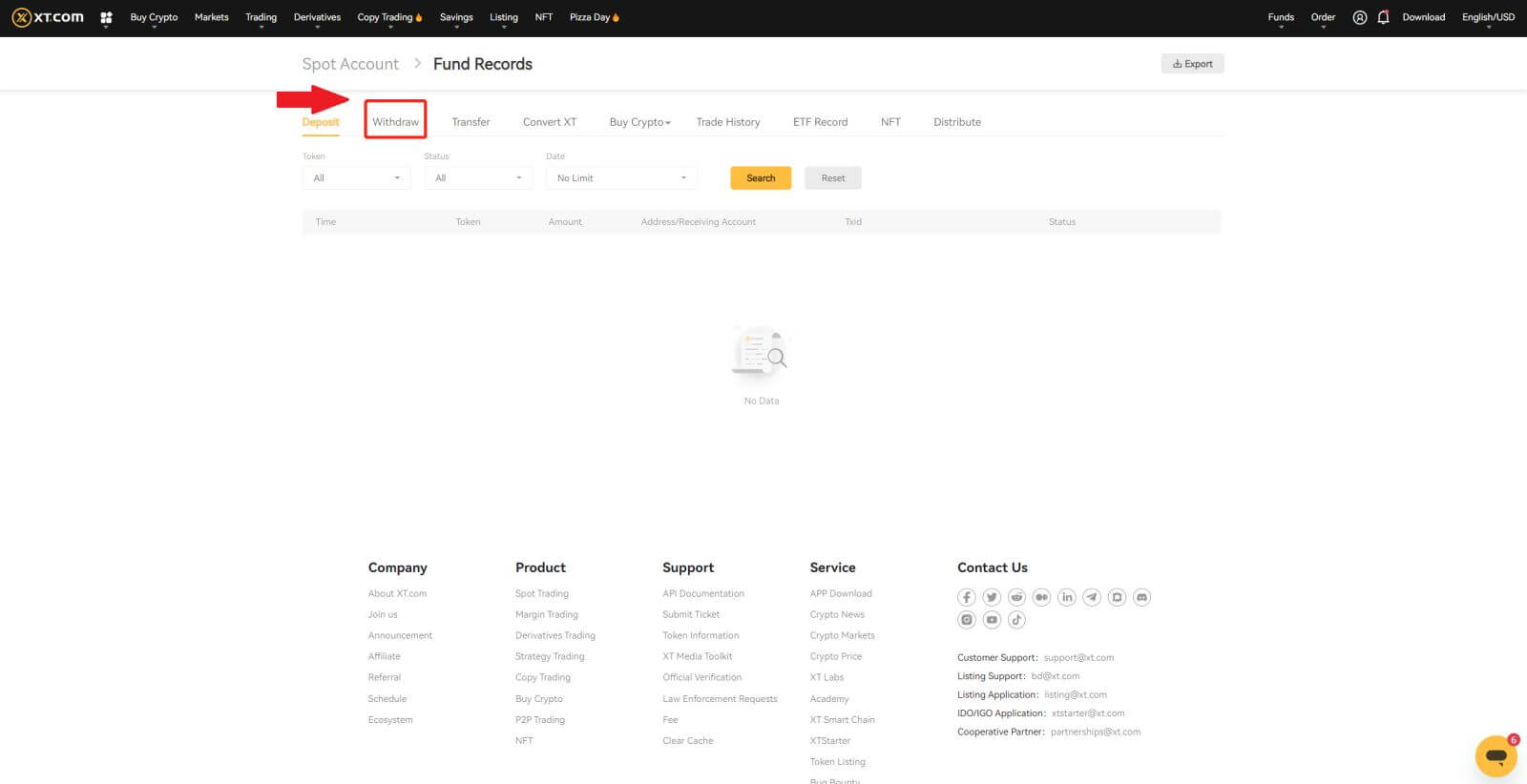
XT.com වෙබ් අඩවියෙන් Crypto ඉවත් කරන්න (අභ්යන්තර හුවමාරුව)
1. ඔබේ XT.com වෙත පුරනය වී, [අරමුදල්] මත ක්ලික් කර, [Spot] තෝරන්න . 
2. ආපසු ගැනීමේ ටෝකනය තෝරන්න හෝ සොයන්න සහ [Withdraw] බොත්තම ක්ලික් කරන්න.
මෙහිදී, නිශ්චිත ආපසු ගැනීමේ ක්රියාවලිය පැහැදිලි කිරීම සඳහා අපි උදාහරණයක් ලෙස Bitcoin (BTC) ගනිමු. 
3. [Withdraw Type] ක්ලික් කර අභ්යන්තර හුවමාරුව තෝරන්න.
ඔබගේ විද්යුත් තැපැල් ලිපිනය / ජංගම දුරකථන අංකය / පරිශීලක හැඳුනුම්පත තෝරන්න, මුදල් ආපසු ගැනීමේ මුදල ඇතුළත් කරන්න. කරුණාකර මුදල් ආපසු ගැනීමේ ප්රමාණයේ තොරතුරු නිවැරදි බව තහවුරු කර, පසුව [ඉවත් කරන්න] ක්ලික් කරන්න. 
4. මුදල් ආපසු ගැනීම සාර්ථක වූ පසු, ඔබගේ මුදල් ආපසු ගැනීමේ විස්තර බැලීමට [Spot Account] - [FundRecords] -[Withdraw] වෙත යන්න.
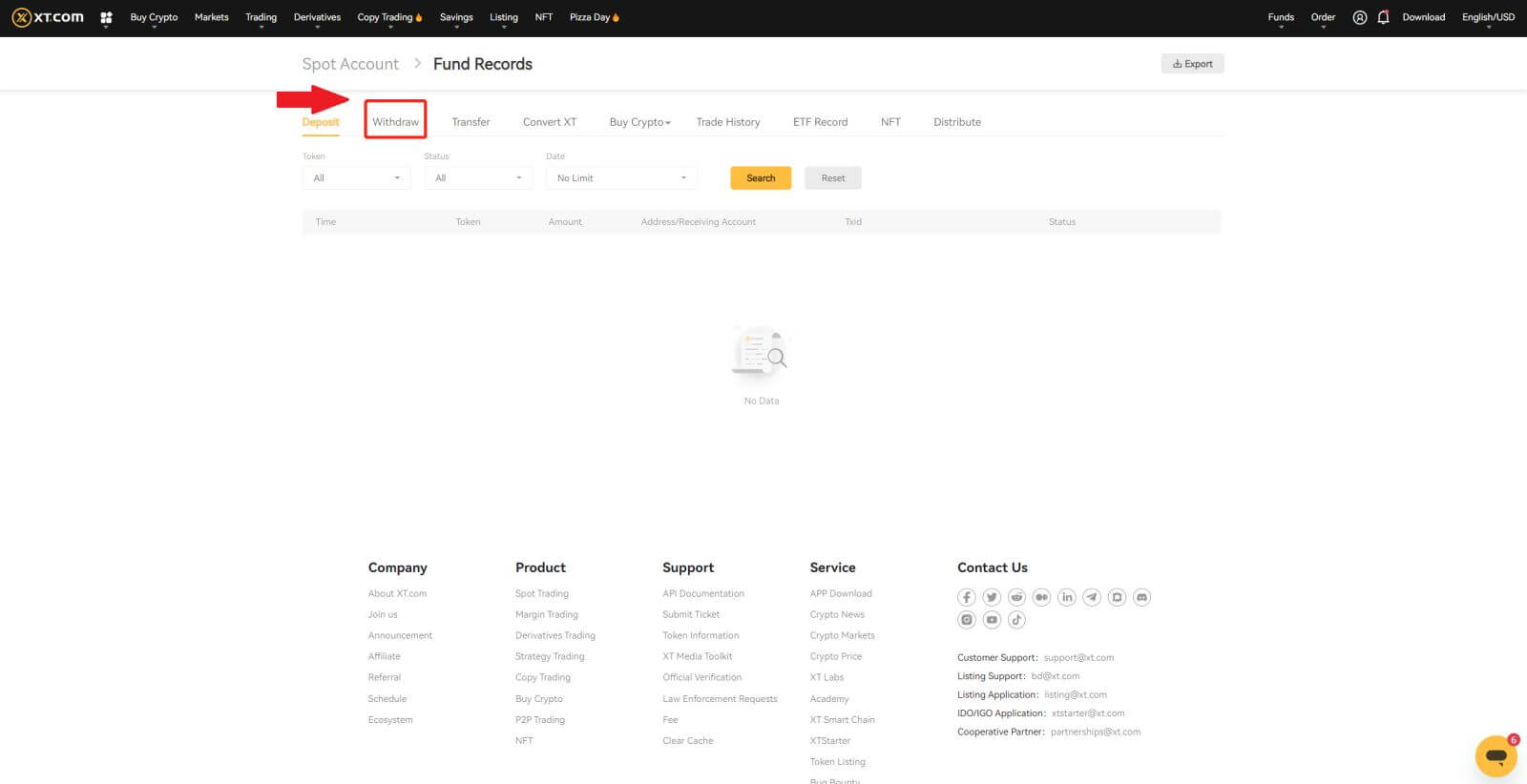
XT.com (යෙදුම) වෙතින් Crypto ඉවත් කරන්න
1. ඔබේ XT.com යෙදුමට ලොග් වී [වත්කම්] මත තට්ටු කරන්න. 
2. ක්ලික් කරන්න [Spot] . ආපසු ගැනීමේ ටෝකනය තෝරන්න හෝ සොයන්න.
මෙහිදී, නිශ්චිත ආපසු ගැනීමේ ක්රියාවලිය පැහැදිලි කිරීම සඳහා අපි උදාහරණයක් ලෙස Bitcoin (BTC) ගනිමු. 
3. [Withdraw] මත තට්ටු කරන්න. 
4. [On-chain Withdraw] සඳහා, ඔබගේ [ලිපිනය] - [ජාලය] තෝරන්න , සහ ඔබගේ මුදල් ආපසු ගැනීම [ප්රමාණය] ඇතුලත් කරන්න, ඉන්පසු [Withdraw] ක්ලික් කරන්න. [අභ්යන්තර මුදල් ආපසු ගැනීම]
සඳහා , ඔබගේ විද්යුත් තැපැල් ලිපිනය / ජංගම දුරකථන අංකය / පරිශීලක හැඳුනුම්පත තෝරා, මුදල් ආපසු ගැනීමේ මුදල ඇතුළු කරන්න. කරුණාකර මුදල් ආපසු ගැනීමේ ප්රමාණයේ තොරතුරු නිවැරදි බව තහවුරු කර, පසුව [ඉවත් කරන්න] ක්ලික් කරන්න.
5. මුදල් ආපසු ගැනීම සාර්ථක වූ පසු, ඔබගේ මුදල් ආපසු ගැනීමේ විස්තර බැලීමට [Spot Account] - [Funds History] -[Withdrawal] වෙත ආපසු යන්න.
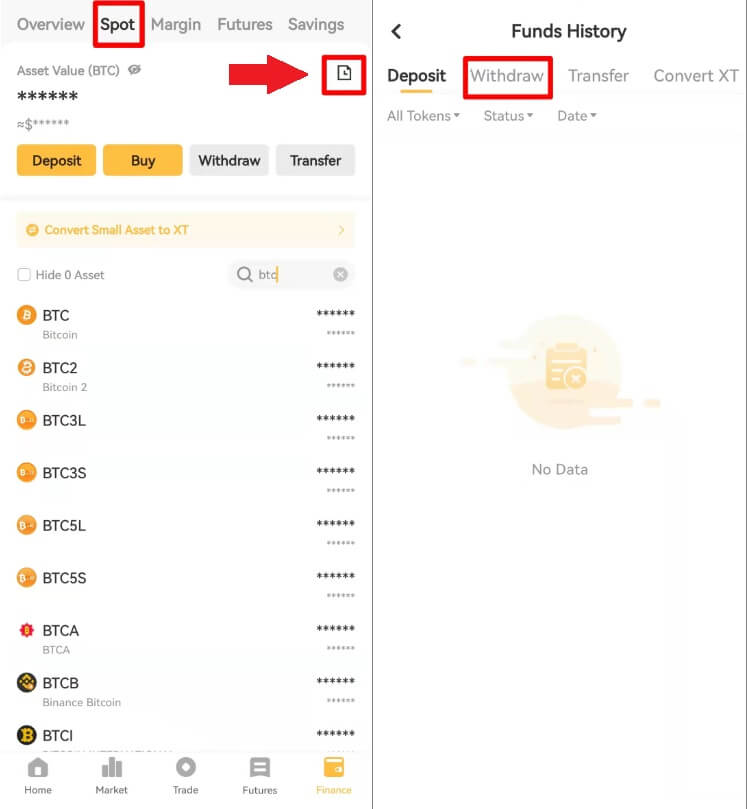
නිතර අසන ප්රශ්න (FAQ)
මගේ මුදල් ආපසු ගැනීම පැමිණ නැත්තේ ඇයි?
අරමුදල් මාරු කිරීම පහත පියවර ඇතුළත් වේ:
XT.COM විසින් ආරම්භ කරන ලද මුදල් ආපසු ගැනීමේ ගනුදෙනුව.
බ්ලොක්චේන් ජාලය තහවුරු කිරීම.
අනුරූප වේදිකාවේ තැන්පත් කිරීම.
සාමාන්යයෙන්, TxID (ගනුදෙනු හැඳුනුම්පතක්) මිනිත්තු 30-60ක් ඇතුළත ජනනය වනු ඇත, එයින් පෙන්නුම් කරන්නේ අපගේ වේදිකාව ආපසු ගැනීමේ මෙහෙයුම සාර්ථකව නිම කර ඇති බවත්, බ්ලොක්චේන් හි ගනුදෙනු බලාපොරොත්තු වන බවත් ය.
කෙසේ වෙතත්, යම් ගනුදෙනුවක් බ්ලොක්චේන් මගින් සහ පසුව අදාළ වේදිකාව මගින් තහවුරු කිරීමට යම් කාලයක් ගතවනු ඇත.
විය හැකි ජාල තදබදය හේතුවෙන්, ඔබේ ගනුදෙනුව සැකසීමේ සැලකිය යුතු ප්රමාදයක් ඇති විය හැක. බ්ලොක්චේන් ගවේෂකයක් සමඟ හුවමාරුවේ තත්ත්වය බැලීමට ඔබට ගනුදෙනු හැඳුනුම්පත (TxID) භාවිතා කළ හැකිය.
බ්ලොක්චේන් ගවේෂකය ගණුදෙණුව තහවුරු කර නොමැති බව පෙන්වන්නේ නම්, කරුණාකර ක්රියාවලිය සම්පූර්ණ වන තෙක් රැඳී සිටින්න.
බ්ලොක්චේන් ගවේෂකය ගණුදෙණුව දැනටමත් තහවුරු කර ඇති බව පෙන්නුම් කරන්නේ නම්, එයින් අදහස් වන්නේ ඔබේ අරමුදල් XT.COM වෙතින් සාර්ථකව යවා ඇති බවත්, අපට මෙම කාරණය සම්බන්ධයෙන් වැඩිදුර සහාය ලබා දීමට නොහැකි බවත්ය. ඔබට ඉලක්ක ලිපිනයේ හිමිකරු හෝ සහායක කණ්ඩායම සම්බන්ධ කර වැඩිදුර සහාය ලබා ගැනීමට අවශ්ය වනු ඇත.
බ්ලොක්චේන් හි ගනුදෙනු තත්ත්වය පරීක්ෂා කරන්නේ කෙසේද?
1. ඔබේ XT.com වෙත පුරනය වී, [අරමුදල්] මත ක්ලික් කර, [Spot] තෝරන්න . 
2. ඔබේ [Spot ගිණුමේ] (ඉහළ දකුණු කෙළවරේ), ඔබේ අරමුදල් වාර්තා පිටුවට යාමට [ඉතිහාසය] අයිකනය ක්ලික් කරන්න. 3. [Withdraw]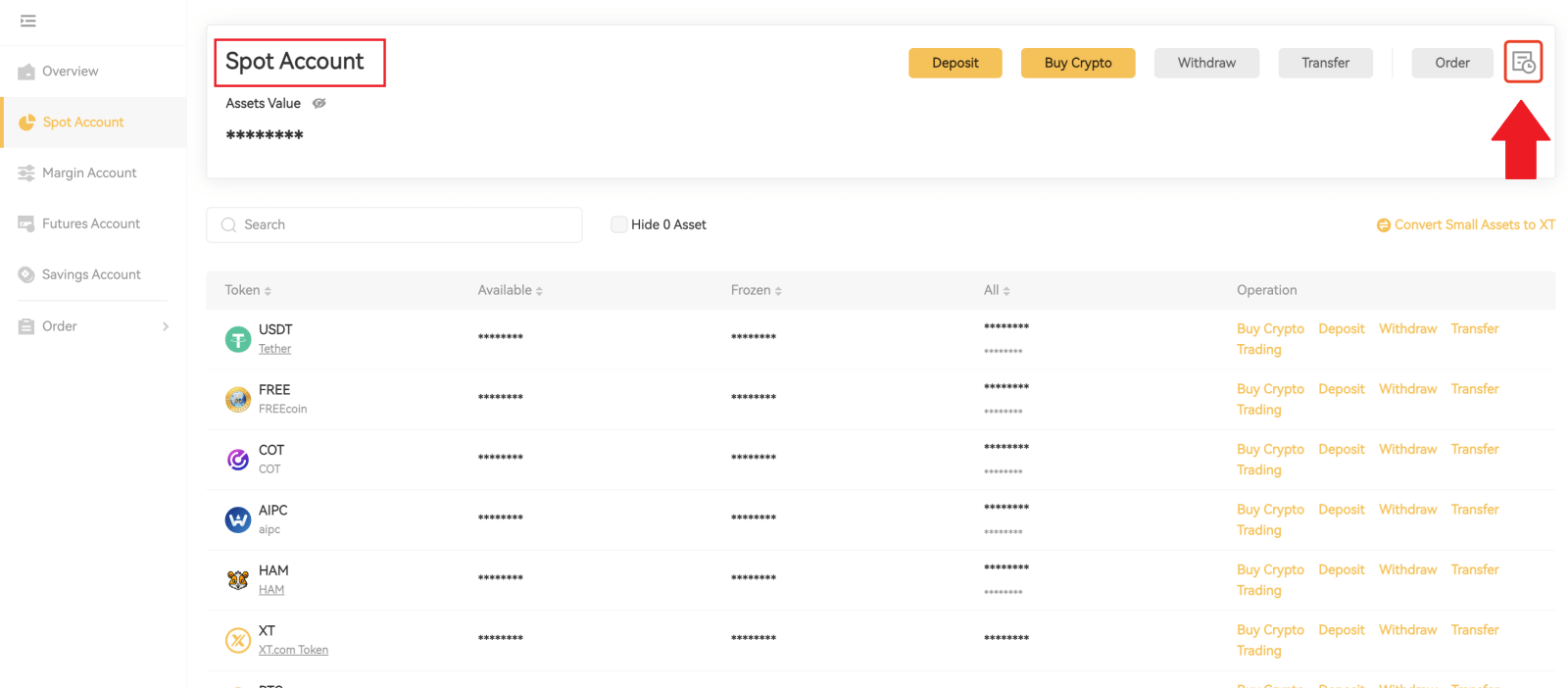
ටැබය
තුළ , ඔබට ඔබගේ මුදල් ආපසු ගැනීමේ වාර්තා සොයා ගත හැක.